
МЕТОДИЧЕСКИЕ УКАЗАНИЯ ПО ВЫПОЛНЕНИЮ ПРАКТИЧЕСКИХ ЗАНЯТИЙ по дисциплине Информатика
ППССЗ по специальности 23.02.03 Техническое обслуживание и ремонт
автомобильного транспорта
Форма обучения Очная
|
|
Введение
|
4 |
|
1 |
Перечень практических занятий по дисциплине «Информатика» |
5 |
|
2 |
Основные показатели оценки результата |
6 |
|
3 |
Требования к оформлению отчета по практическому занятию |
7 |
|
4 |
Критерии оценки выполнения работ |
7 |
|
5 |
Содержание практических занятий |
|
|
6 |
Практическое занятие № 1. Работа с программами архиваторами |
8 |
|
7 |
Практическое занятие № 2. Выполнение операций с каталогами и файлами посредством файлового менеджера. |
9 |
|
8 |
Практическое занятие № 3. Работа с программами- утилитами |
11 |
|
9 |
Практическое занятие № 4. Текстовый редактор WORD. Редактирование и форматирование текста |
12 |
|
10 |
Практическое занятие № 5. Текстовый редактор WORD. Создание таблиц и диаграмм. Работа с графическими объектами. Создание схем. |
15 |
|
11 |
Практическое занятие № 6. Текстовый редактор WORD. Работа с графическими объектами. Работа с редактором формул.. |
17 |
|
12 |
Практическое занятие № 7. Текстовый редактор WORD. Работа с гипертекстом. |
19 |
|
13 |
Практическое занятие № 8. Электронные таблицы Ms Excel. Создание, редактирование и форматирование таблицы. |
21 |
|
14 |
Практическое занятие № 9. Электронные таблицы Ms Excel.. Сортировка данных, построение диаграмм. |
22 |
|
15 |
Практическое занятие № 10. Электронные таблицы Ms Excel. Создать таблицу «Расчет затрат на бензин» |
24 |
|
16 |
Практическое занятие № 11. Электронные таблицы Ms Excel. Создать таблицу «Расчет заработанной платы сотрудников автосервиса» |
26 |
|
17 |
Практическое занятие № 12. Электронные таблицы Ms Excel. Подбор параметра. |
27 |
|
18 |
Практическое занятие № 13. Создание изображений с помощью инструментов графического редактора WORD. |
29 |
|
19 |
Практическое занятие № 14. Создание изображений с помощью инструментов графического редактора COREL DRAW. |
31 |
|
20 |
Практическое занятие № 15. Создание баннеров с помощью инструментов графического редактора Adobe Photoshop |
34 |
|
21 |
Практическое занятие № 16. Творческий проект. Создание презентации на свободную тему ( по профилю специальности). |
37 |
|
22 |
Практическое занятие № 17. Творческий проект. создание слайд- шоу на свободную тему. |
38 |
|
23 |
Практическое занятие № 18. Творческий проект. Создание презентации на свободную тему. |
40 |
|
24 |
Практическое занятие № 19. Исследование баз данных и связей внутри них. |
41 |
|
25 |
Практическое занятие № 20. Создание запросов в базе данных. |
42 |
|
26 |
Практическое занятие № 21. Создание связей в таблицах Базы данных |
44 |
|
27 |
Практическое занятие № 22. Создание форм в базах данных. |
46 |
|
28 |
Практическое занятие № 23. Создание отчетов в базе данных. |
47 |
|
29 |
Практическое занятие № 24. Работа с поисковыми интернет- системами. |
50 |
|
30 |
Практическое занятие № 25. Электронная почта. Создание почтового ящика. |
52 |
|
31 |
Основные источники информации
|
53 |
ВВЕДЕНИЕ
Методические указания для выполнения практических занятий по учебной дисциплине Информатика являются частью ППССЗ по специальности 23.02.03. Техническое обслуживание и ремонт автомобильного транспорта.
Методические указания адресованы студентам очной формы обучения.
Цель данных методических указаний – оказать помощь студентам в подготовке и выполнении практических работ.
Для выполнения практических занятий обучающийся должен знать:
основные понятия автоматизированной обработки информации, знать общий состав и структуру персональных электронно-вычислительных машин (далее- ЭВМ) и вычислительных систем;
базовые системы, программные продукты и пакеты прикладных программ.
В результате выполнения практических занятий обучающийся должен освоить следующие умения:
использовать изученные прикладные программные средства;
В процессе выполнения практических занятий у обучающихся формируются общие компетенции:
ОК 1. Понимать сущность и социальную значимость своей будущей профессии, проявлять к ней устойчивый интерес.
ОК 2. Организовывать собственную деятельность, выбирать типовые методы и способы выполнения профессиональных задач, оценивать их эффективность и качество.
ОК 3. Принимать решения в стандартных и нестандартных ситуациях и нести за них ответственность.
ОК 4. Осуществлять поиск и использование информации, необходимой для эффективного выполнения профессиональных задач, профессионального и личностного развития.
ОК 5. Использовать информационно-коммуникационные технологии в профессиональной деятельности.
ОК 6. Работать в коллективе и команде, эффективно общаться с коллегами, руководством, потребителями.
ОК 7. Брать на себя ответственность за работу членов команды (подчиненных), результат выполнения заданий.
ОК 8. Самостоятельно определять задачи профессионального и личностного развития, заниматься самообразованием, осознанно планировать повышение квалификации.
ОК 9. Ориентироваться в условиях частой смены технологий в профессиональной деятельности.
В процессе выполнения практических занятий у обучающихся формируются профессиональные компетенции:
ПК1.1. Организовывать и проводить работы по техническому обслуживанию и ремонту автотранспорта.
ПК 1.2. Осуществлять технический контроль при хранении, эксплуатации, техническом обслуживании и ремонте автотранспорта.
ПК 1.3. Разрабатывать технологические процессы ремонта узлов и деталей.
ПК 2.1. Планировать и организовывать работу по техническому обслуживанию и ремонту автотранспорта.
ПК 2.2. Контролировать и оценивать качество работы исполнителей работ.
ПК 2.3. Организовывать безопасное ведение работ при техническом обслуживании и ремонте автотранспорта.
1 Перечень практических занятий по дисциплине «Информатика»
|
Наименование разделов, тем |
Наименование практических занятий |
Кол. часов |
Уровень освоения |
|
Раздел 3. Базовые системы, программные продукты и пакеты прикладных программ |
|
50 |
|
|
Тема 3.1 Аппаратное и программное обеспечение компьютера
|
Практическое занятие № 1. Работа с программами- архиваторами. |
2 |
2 |
|
Практическое занятие № 2. Выполнение операций с каталогами и файлами посредством файлового менеджера. |
2 |
2 |
|
|
Практическое занятие № 3. Работа с программами – утилитами. |
2 |
2 |
|
|
Тема 3.2. Текстовые редакторы |
Практическое занятие № 4. Текстовый редактор WORD. Редактирование и форматирование текста. |
2 |
2 |
|
Практическое занятие № 5. Текстовый редактор WORD. Создание таблиц и диаграмм. Работа с графическими объектами. Создание схем. |
2 |
2 |
|
|
Практическое занятие № 6. Текстовый редактор WORD. Работа с графическими объектами. Работа с редактором формул. |
2 |
2 |
|
|
Практическое занятие № 7. Текстовый редактор WORD. Работа с гипертекстом. |
2 |
2 |
|
|
Тема 3.3. Электронные таблицы как информационные объекты |
Практическое занятие № 8. Электронные таблицы Ms Excel. Создание, редактирование и форматирование таблицы. Абсолютные и относительные ссылки при вычислениях в ЭТ. |
2 |
2 |
|
Практическое занятие № 9. Электронные таблицы Ms Excel. Сортировка данных, построение диаграмм. |
2 |
2 |
|
|
Практическое занятие № 10. Электронные таблицы Ms Excel. Создать таблицу «Расчет затрат на бензин» |
2 |
2 |
|
|
Практическое занятие № 11. Электронные таблицы Ms Excel. Создать таблицу расчет заработанной платы сотрудников автосервиса. |
2 |
2 |
|
|
Практическое занятие № 12. Электронные таблицы Ms Excel. Подбор параметра. |
2 |
2 |
|
|
Тема 3.4. Графические информационные объекты и презентации |
Практическое занятие № 13. Создание изображений с помощью инструментов графического редактора MS WORD. |
2 |
2 |
|
Практическое занятие № 14. Создание изображений с помощью инструментов графического редактора CORTL DRAW |
2 |
2 |
|
|
Практическое занятие № 15. Создание баннеров с помощью инструментов графического редактора Adobe Photoshop |
2 |
2 |
|
|
Практическое занятие № 16. Творческий проект. Создание презентации на свободную тему (по профилю специальности). |
2 |
2 |
|
|
Практическое занятие № 17. Творческий проект. Создание слайд- шоу на свободную тему. |
2 |
2 |
|
|
Практическое занятие № 18. Творческий проект. Создание презентации на свободную тему. |
2 |
2 |
|
|
Тема 3.5. Понятие и типы информационных систем. |
Практическое занятие № 19. Исследование баз данных и связей внутри них. |
2 |
2 |
|
Практическое занятие № 20. Создание запросов в базе данных. |
2 |
2 |
|
|
Практическое занятие № 21. Создание связей в таблицах базы данных.
|
2 |
2 |
|
|
Практическое занятие № 22. Создание форма в базах данных.
|
2 |
2 |
|
|
Практическое занятие № 23. Создание отчетов в базах данных.
|
2 |
2 |
|
|
Тема 3.6. Информационно- поисковые системы |
Практическое занятие № 24. Работа с информационно- поисковыми системами. |
2 |
3 |
|
Практическое занятие № 25. Электронная почта. Создание почтового ящика. |
2 |
3 |
|
|
Всего |
50 |
|
|
2 Основные показатели оценки результата
|
Осваиваемые умения |
Основные показатели оценки результата (ОПОР)
|
|
У1 Использовать изученные прикладные программные средства; |
ОПОР 1 1.1. Выполняет в соответствии с заданием заполнение, расчеты и вывод диаграмм
1.2. Выполняет в соответствии с заданием работу с текстовым редактором.
1.3. Выполняет в соответствии с заданием заполнение таблицы. 1.4. Выполняет в соответствии с заданием создание презентации.
|
|
З 1 Основные понятия автоматизированной обработки информации; |
ОПОР 2 2.1. Формулирует основные понятия автоматизированной обработки информации
|
|
З2 Общий состав и структуру персональных электронно-вычислительных машин (далее- ЭВМ) и вычислительных систем; |
ОПОР 3 3.1. Характеризует структуру персональных ЭВМ, дает сравнительную характеристику |
|
З3 Базовые системы, программные продукты и пакеты прикладных программ; |
ОПОР 4 4.1. Приводит примеры прикладных программа. 4.2 Раскрывает назначение базовых систем. |
3 Требования к оформлению отчета по практическому занятию
1. Записать номер и тему практического занятия.
2. Записать учебную цель и задачи.
3. Записать задание.
4. Выполнить задание согласно методике, осуществив все необходимые расчеты, построения, заполнение таблиц и т.п.
5. Сформулировать вывод.
6. Подготовить (устно или письменно) ответы на контрольные вопросы.
4 Критерии оценки выполнения работ
Оценка «Отлично» выставляется если:
студент полностью самостоятельно выполнил задание;
представил отчет по практической работе;
расчеты выполнил без ошибок, заполнил все таблицы без
замечаний;
сделал верные выводы по результатам работы;
на все вопросы при защите практической работы дал правильные ответы;
корректно использовал профильный понятийный аппарат.
Оценка «Хорошо» выставляется если:
студент полностью самостоятельно выполнил задание;
представил отчет по практической работе;
допустил некоторые неточности в расчетах, заполнил все таблицы, построил графики и т.д.с небольшими замечаниями;
при защите практической работы дал правильные ответы на большинство вопросов;
корректно использовал профильный понятийный аппарат.
Оценка «Удовлетворительно» выставляется если:
студент полностью выполнил задание с помощью товарищей или консультации преподавателя;
представил отчет по практической работе;
допустил существенные ошибки в расчетах;,
оформление работы требует доработки;
при защите практической работы затрудняется отвечать на вопросы;
испытывает затруднения при использовании профильного понятийного аппарата.
Оценка «Неудовлетворительно» выставляется если:
студент не выполнил задание;
не представил отчет по практической работе;
не готов отвечать на вопросы и т.п.
5 Содержание практических занятий
Практическое занятие № 1
Тема: Работа с программами- архиваторами.
Цель: Научиться работать в программе Winrar
|
Осваиваемые умения |
Основные показатели оценки результата (ОПОР)
|
|
У1Использовать изученные прикладные программные средства; |
ОПОР 1 1.5. Выполняет в соответствии с заданием заполнение таблицы.
|
|
З3 Базовые системы, программные продукты и пакеты прикладных программ; |
ОПОР 4 4.1. Приводит примеры прикладных программа. 4.2 Раскрывает назначение базовых систем. |
Формируемые общие компетенции:
ОК 1. Понимать сущность и социальную значимость своей будущей профессии, проявлять к ней устойчивый интерес.
ОК 2. Организовывать собственную деятельность, выбирать типовые методы и способы выполнения профессиональных задач, оценивать их эффективность и качество.
ОК 3. Принимать решения в стандартных и нестандартных ситуациях и нести за них ответственность.
ОК 5. Использовать информационно-коммуникационные технологии в профессиональной деятельности.
Обеспеченность занятия (оборудование): компьютер, Winrar.
Требования безопасности при выполнении практической работы
Строго запрещается:
Трогать разъемы соединительных кабелей, прикасаться к питающим проводам и устройствам заземления, прикасаться к экрану и к тыльной стороне монитора, клавиатуры, включать и отключать аппаратуру без указания преподавателя, класть диск, книги, тетради на монитор и клавиатуру, Работать во влажной одежде и влажными руками. При появлении запаха гари немедленно прекратите работу, выключите аппаратуру и сообщите об этом преподавателю.
Перед началом работы:
Убедитесь в отсутствии видимых повреждений рабочего места, сядьте так чтобы линия взора приходилась в центр экрана, чтобы наклоняясь пользоваться клавиатурой и воспринимать передаваемую на экран монитора информацию.
Надо работать на расстоянии 50 - 60 см, допустимо не менее 50 см, соблюдая правильную осанку, не сутулясь, не наклоняясь.
Плавно нажимайте на клавиши, не допуская резких ударов. Не пользуйтесь клавиатурой если не подключено напряжение работайте на клавиатуре чистыми руками. Никогда не пытайтесь самостоятельно устранять неисправность в работе аппаратуры, не вставайте со своих мест, когда в кабинет входят посетители.
Задание
Создать архив winrar и архив sfx. Выполнить сравнение их размеров.
Методика выполнения задания
1. 1. В папке Мои документы создать (любым способом) личную папку с названием, состоящем из вашей фамилии и группы.
2. В своей паке создать 3 текстовых документа. В первом документе разместить 2 любые картинки, во втором документе разместить информацию о себе- ФИО, Дата рождения, Адрес, в третьем документе разместить фигурный заголовок «СТУДЕНТЫ ЧПК».
3. Поместите каждый документ отдельно в архив WINRAR.
4. Поместите свою папку в самораспаковывающийся архив SFX.
5. Добавить электронную подпись, Заблокировать архив, Протестировать файлы после упаковки.
6. На вкладке Комментарий напишите комментарий вручную о том, что Вы изучаете основы работы с программой – архиватором.
8. Заполните таблицу:
|
№ |
Имя исходного файла (папки) |
Размер исходного файла (папки) |
Имя файла-архива |
Размер файла-архива RAR |
Коэффициент сжатия |
Размер SFX архива |
|
|
в частях |
в % |
||||||
|
|
primer.doc |
300 Кб |
primer.rar |
100 б |
0.33 |
33 |
50 б |
|
1 |
|
|
|
|
|
|
|
|
2 |
|
|
|
|
|
|
|
|
3 |
|
|
|
|
|
|
|
|
4 |
|
|
|
|
|
|
|
|
|
|
|
|
|
|
|
|
Как вычислять коэффициент сжатия:
Коэффициент сжатия = размер файла-архива / размер исходного файла (папки).
Пример: Исходный файл primer.doc имел размер 300 Кб. После архивации размер его файла-архива primer.zip стал 100 Кб. Тогда Коэффициент сжатия =100 Кб / 300 Кб =1/ 3 = 0.33
Коэффициент 0.33 означает, что сжатые данные занимают 33% от исходного размера.
Также можно сказать, что исходный файл сжался в 3 раза.
Контрольные вопросы:
1. Что такое архивация? Для чего она нужна?
2. Как создать архив, самораспаковывающийся архив?
3. Как установить пароль на архив?
4. Как осуществляется запись информации на компакт-диск?
Практическое занятие № 2
Тема: Выполнение операций с файлами и каталогами посредством файлового менеджера.
Цель: Научиться работать в каталогами и файлами в Norton commander.
|
Осваиваемые умения |
Основные показатели оценки результата (ОПОР)
|
|
У1Использовать изученные прикладные программные средства; |
ОПОР 1 1.1. Выполняет в соответствии с заданием заполнение таблицы.
|
|
З3 Базовые системы, программные продукты и пакеты прикладных программ; |
ОПОР 4 4.1. Приводит примеры прикладных программа. 4.2 Раскрывает назначение базовых систем. |
Формируемые общие компетенции:
ОК 1. Понимать сущность и социальную значимость своей будущей профессии, проявлять к ней устойчивый интерес.
ОК 2. Организовывать собственную деятельность, выбирать типовые методы и способы выполнения профессиональных задач, оценивать их эффективность и качество.
ОК 3. Принимать решения в стандартных и нестандартных ситуациях и нести за них ответственность.
ОК 5. Использовать информационно-коммуникационные технологии в профессиональной деятельности.
Обеспеченность занятия (оборудование): компьютер, Norton commander.
Требования безопасности при выполнении практической работы
Строго запрещается:
Трогать разъемы соединительных кабелей, прикасаться к питающим проводам и устройствам заземления, прикасаться к экрану и к тыльной стороне монитора, клавиатуры, включать и отключать аппаратуру без указания преподавателя, класть диск, книги, тетради на монитор и клавиатуру, Работать во влажной одежде и влажными руками. При появлении запаха гари немедленно прекратите работу, выключите аппаратуру и сообщите об этом преподавателю.
Перед началом работы:
Убедитесь в отсутствии видимых повреждений рабочего места, сядьте так чтобы линия взора приходилась в центр экрана, чтобы наклоняясь пользоваться клавиатурой и воспринимать передаваемую на экран монитора информацию.
Надо работать на расстоянии 50 - 60 см, допустимо не менее 50 см, соблюдая правильную осанку, не сутулясь, не наклоняясь.
Плавно нажимайте на клавиши, не допуская резких ударов. Не пользуйтесь клавиатурой если не подключено напряжение работайте на клавиатуре чистыми руками. Никогда не пытайтесь самостоятельно устранять неисправность в работе аппаратуры, не вставайте со своих мест, когда в кабинет входят посетители.
Задание
Выполните операции с файлами и каталогами в NORTON COMMANDER.
Методика выполнения задания
Контрольные вопросы:
1. Что такое курсорная рамка?
2. Как запустить как завершить работу в NORTON COMMANDER?
3. Как выделить группу файлов?
4. Какие операции можно производить с файлами?
5. Какие действия можно производить с группой файлов?
Практическое занятие № 3
Тема: Работа с программами - утилитами.
Цель: Научиться работать c программами- утилитами.
|
Осваиваемые умения |
Основные показатели оценки результата (ОПОР)
|
|
У1Использовать изученные прикладные программные средства; |
ОПОР 1 1.1. Выполняет в соответствии с заданием заполнение таблицы.
|
|
З3 Базовые системы, программные продукты и пакеты прикладных программ; |
ОПОР 4 4.1. Приводит примеры прикладных программа. 4.2 Раскрывает назначение базовых систем. |
Формируемые общие компетенции:
ОК 1. Понимать сущность и социальную значимость своей будущей профессии, проявлять к ней устойчивый интерес.
ОК 2. Организовывать собственную деятельность, выбирать типовые методы и способы выполнения профессиональных задач, оценивать их эффективность и качество.
ОК 3. Принимать решения в стандартных и нестандартных ситуациях и нести за них ответственность.
ОК 5. Использовать информационно-коммуникационные технологии в профессиональной деятельности.
Обеспеченность занятия (оборудование): компьютер, служебные программы.
Требования безопасности при выполнении практической работы:
Строго запрещается:
Трогать разъемы соединительных кабелей, прикасаться к питающим проводам и устройствам заземления, прикасаться к экрану и к тыльной стороне монитора, клавиатуры, включать и отключать аппаратуру без указания преподавателя, класть диск, книги, тетради на монитор и клавиатуру, Работать во влажной одежде и влажными руками. При появлении запаха гари немедленно прекратите работу, выключите аппаратуру и сообщите об этом преподавателю.
Перед началом работы:
Убедитесь в отсутствии видимых повреждений рабочего места, сядьте так чтобы линия взора приходилась в центр экрана, чтобы наклоняясь пользоваться клавиатурой и воспринимать передаваемую на экран монитора информацию.
Надо работать на расстоянии 50 - 60 см, допустимо не менее 50 см, соблюдая правильную осанку, не сутулясь, не наклоняясь.
Плавно нажимайте на клавиши, не допуская резких ударов. Не пользуйтесь клавиатурой если не подключено напряжение работайте на клавиатуре чистыми руками. Никогда не пытайтесь самостоятельно устранять неисправность в работе аппаратуры, не вставайте со своих мест, когда в кабинет входят посетители.
Задание
Выполнить очистку диска и дефрагментацию диска. Проверить диск С на наличие вирусов.
Методика выполнения задания
1. Открыть служебную программу Очистка диска. Выполнить очистку диска С.
2. Открыть служебную программу Дефрагментация диска. Выполнить дефрагментацию диска С.
3. Открыть антивирусную программу, установленную на компьютере. Выполнить проверку диска С на наличие вирусов.
Контрольные вопросы:
1. Приведите примеры антивирусных программа.
2. Какие программы называются программами- утилитами?
3. Какие программы относятся к служебным?
4. Для каких целей используется дефрагментация диска?
Практическое занятие № 4
Тема: Текстовый редактор WORD. Редактирование и форматирование текста.
Цель: Научиться работать в текстовом редакторе WORD и выполнять операции с абзацами.
|
Осваиваемые умения |
Основные показатели оценки результата (ОПОР)
|
|
У1 Использовать изученные прикладные программные средства; |
1.1. Выполняет в соответствии с заданием работу с текстовым редактором. |
|
З 1 Основные понятия автоматизированной обработки информации; |
ОПОР 2 2.1. Формулирует основные понятия автоматизированной обработки информации
|
|
З3 Базовые системы, программные продукты и пакеты прикладных программ; |
ОПОР 4 4.1. Приводит примеры прикладных программа.
|
Формируемые общие компетенции:
ОК 5. Использовать информационно-коммуникационные технологии в профессиональной деятельности.
Обеспеченность занятия (оборудование): компьютеры, текстовый редактор WORD.
Требования безопасности при выполнении практической работы:
Строго запрещается:
Трогать разъемы соединительных кабелей, прикасаться к питающим проводам и устройствам заземления, прикасаться к экрану и к тыльной стороне монитора, клавиатуры, включать и отключать аппаратуру без указания преподавателя, класть диск, книги, тетради на монитор и клавиатуру, Работать во влажной одежде и влажными руками. При появлении запаха гари немедленно прекратите работу, выключите аппаратуру и сообщите об этом преподавателю.
Перед началом работы:
Убедитесь в отсутствии видимых повреждений рабочего места, сядьте так чтобы линия взора приходилась в центр экрана, чтобы наклоняясь пользоваться клавиатурой и воспринимать передаваемую на экран монитора информацию.
Надо работать на расстоянии 50 - 60 см, допустимо не менее 50 см, соблюдая правильную осанку, не сутулясь, не наклоняясь.
Плавно нажимайте на клавиши, не допуская резких ударов. Не пользуйтесь клавиатурой если не подключено напряжение работайте на клавиатуре чистыми руками. Никогда не пытайтесь самостоятельно устранять неисправность в работе аппаратуры, не вставайте со своих мест, когда в кабинет входят посетители.
Задание
Выполните редактирование и форматирование текста
Методика выполнения задания
1. Наберите текст:
Печенье
Сырки, муку, маргарин, яйца, соду смешать и поставить в холодильник на 2 часа.
Тонко раскатать тесто. Смазать белком, взбитым с сахаром, и свернуть рулетом.
Нарезать ломтиками и сложить на смазанный противень. Печь примерно 25 минут.
2 сырка по 100 г, 1 пачка маргарина, 2 яйца, 1 стакан сахара, 0,5 чайной ложки
соды, погашенной в уксусе, 2,5 стакана муки.
|
|
выделите первый абзац |
|
|
установите шрифт Полужирный |
|
|
установите межсимвольный интервал Разреженный 3 пт. |
|
|
отцентрировать заголовок - щелчок по кнопке По центру |
2. Отформатировать второй абзац, для этого:
|
|
выделите все строчки второго абзаца |
|
|
назначьте выравнивание абзаца по ширине - кнопка По ширине |
|
|
задайте отступ для первой строки абзаца перемещением вправо на отметку 1 см. маркера Отступ первой строки на горизонтальной линейке |
|
|
установите размер - 12 |
3. Отформатируйте третий абзац, для этого:
|
|
выделите все строчки абзаца |
|
|
установите выравнивание По
ширине |
|
|
установите начертание - Курсив, размер - 12 |
4. Сравните свой текст с образцом:
ПЕЧЕНЬЕ
Сырки, муку, маргарин, яйца, соду смешать и поставить в
холодильник на 2 часа. Тонко раскатать тесто. Смазать белком, взбитым с
сахаром, и свернуть рулетом. Нарезать ломтиками и сложить на смазанный
противень. Печь примерно 25 минут.
2 сырка по 100 г, 1 пачка маргарина, 2 яйца, 1 стакан сахара, 0,5 чайной
ложки соды, погашенной в уксусе, 2,5 стакана муки.
5. Вставить новую страницу в документ.
6. Введите текст и отформатируйте его в соответствии с образцом:
«БИЗНЕС
- СЕРВИС
113244, Москва,
Новая ул., 3
тел. 123-4567
Уважаемый Василий Никифорович!
Акционерное общество "Бизнес-Сервис" приглашает Вас 15 ноября 1996 г.
в 20 часов на традиционное осеннее заседание Клуба московских джентльменов.
Президент клуба А.М. Ростокин
7. Сохраните документ под именем Практическая работа № 1_1
8. Создайте новый документ:
9. Набрать нижеприведенный текст:
Варианты вирусов зависят от целей, преследуемых их создателем. Признаки их могут быть относительно доброкачественными, например, замедление в выполнении программ или появление светящейся точки на экране дисплея (т. н. "итальянский попрыгунчик"). Признаки могут быть эволютивными, и "болезнь" будет обостряться по мере своего течения. Так, по непонятным причинам программы начинают переполнять магнитные диски, в результате чего существенно увеличивается объем программных файлов. Наконец, эти проявления могут быть катастрофическими и привести к стиранию файлов и уничтожению программного обеспечения.
10.Скопировать текст несколько раз, чтобы текст занимал не менее 3 страниц.
11. Измените параметры страницы, для этого:
|
|
выберите Файл[Параметры страницы |
|
|
выберите закладку Поля |
|
|
установите значения: верхнее - 4 нижнее - 4 левое – 3 правое - 2 |
|
|
выберите закладку Размер бумаги |
|
|
установите Ориентацию - Альбомная, Размер А4 210 x 297 мм |
|
|
подтвердите свой выбор Оk |
12.Пронумеруйте страницы, для этого:
|
|
выберите Вставка[Номера страниц |
|
|
положение - Внизу страницы |
|
|
подтвердите свой выбор Оk |
13. Создайте верхний колонтитул для этого:
|
|
выполните Вид[Колонтитулы |
|
|
с помощью кнопки Верхний/нижний колонтитул выберите верхний колонтитул |
|
|
внутри прямоугольника, заданного пунктирной линией введите текст: Компьютерные вирусы |
|
|
при помощи соответствующих кнопок на панели инструментов Колонтитулы вставьте Дату и Время. |
14. В режиме Предварительного просмотра ![]() проверить нумерацию страниц и
колонтитулы.
проверить нумерацию страниц и
колонтитулы.
15. Назначьте различную ориентацию для страниц документа, для этого:
|
|
установите курсор в конец первой страницы |
|
|
выберите Вставка[Разрыв[Новый раздел со следующей страницы. |
|
|
установите курсор на вторую страницу |
|
|
измените ориентацию на Книжную |
16. В режиме Предварительного просмотра ![]() установите просмотр Несколько страниц .
установите просмотр Несколько страниц .
17. Сохраните документ под именем Практическая работа № 1_2
Контрольные вопросы:
Практическое занятие № 5
Тема: Текстовый редактор WORD. Создание таблиц и диаграмм. Работа с графическими объектами. Создание схем.
Цель: Научиться работать в текстовом редакторе WORD, создавать и выполнять операции с таблицами.
|
Осваиваемые умения |
Основные показатели оценки результата (ОПОР)
|
|
У1 Использовать изученные прикладные программные средства; |
ОПОР 1 1.1. Выполняет в соответствии с заданием работу с текстовым редактором.
|
|
З 1 Основные понятия автоматизированной обработки информации; |
ОПОР 2 2.1. Формулирует основные понятия автоматизированной обработки информации
|
|
З3 Базовые системы, программные продукты и пакеты прикладных программ; |
ОПОР 4 4.1. Приводит примеры прикладных программа.
|
Формируемые общие компетенции:
ОК 5. Использовать информационно-коммуникационные технологии в профессиональной деятельности.
ОК 9. Ориентироваться в условиях частой смены технологий в профессиональной деятельности.
ОК 11. Обладать экологической, информационной и коммуникативной культурой, базовыми умениями общения на иностранном языке.
Обеспеченность занятия (оборудование): компьютеры, текстовый редактор WORD.
Требования безопасности при выполнении практической работы:
Строго запрещается:
Трогать разъемы соединительных кабелей, прикасаться к питающим проводам и устройствам заземления, прикасаться к экрану и к тыльной стороне монитора, клавиатуры, включать и отключать аппаратуру без указания преподавателя, класть диск, книги, тетради на монитор и клавиатуру, Работать во влажной одежде и влажными руками. При появлении запаха гари немедленно прекратите работу, выключите аппаратуру и сообщите об этом преподавателю.
Перед началом работы:
Убедитесь в отсутствии видимых повреждений рабочего места, сядьте так чтобы линия взора приходилась в центр экрана, чтобы наклоняясь пользоваться клавиатурой и воспринимать передаваемую на экран монитора информацию.
Надо работать на расстоянии 50 - 60 см, допустимо не менее 50 см, соблюдая правильную осанку, не сутулясь, не наклоняясь.
Плавно нажимайте на клавиши, не допуская резких ударов. Не пользуйтесь клавиатурой если не подключено напряжение работайте на клавиатуре чистыми руками. Никогда не пытайтесь самостоятельно устранять неисправность в работе аппаратуры, не вставайте со своих мест, когда в кабинет входят посетители.
Задание
Создать таблицу, используя объединение строк и столбцов.
Методика выполнения задания
1. Создать таблицу из 3 столбцов и 17 строк.
2. Заполнить данными по образцу
|
Технические характеристики |
Информация для заказа |
||||||
|
Печать |
Технология HP PhotoREt 11 с многослойным наложением цвета 600х600: черная с технологией улучшения разрешения НР (KYt) 600х600; цветная с технологией HP PhotoREt |
Принтер/сканер/копир типа «все в одном»
|
|||||
|
С6693А |
HP OffisJet R65 |
||||||
|
С6692А |
HP OffisJet R45 |
||||||
|
Метод печати |
Термальная по за просу струйная печать |
Кабели |
|||||
|
Язык управления принтером |
Р РС Level 3 или PCL3GUI |
С2946А |
Параллельный кабель IEEE 1235А-С, 3 м |
||||
|
Нагрузка |
3000 страниц в ме- сяц (в среднем) |
С2947А |
Параллельный кабель IEEE 1235А-С, 10 м |
||||
|
Скорость печати (с/мин) |
Черная |
Цветная |
Струйные принтерные картриджи |
||||
|
Быстрая Обычная Наилучшая |
11 5,1 4,4 |
8,5 3,6 1 |
51645А |
Большой черный картридж HP |
|||
|
C1876G |
Цветной картридж |
||||||
|
C1879D |
Большой трехцветный цветной картридж HP |
||||||
|
54389G |
Черный картридж |
||||||
|
Разрешение принтера |
Черная |
Цветная |
|
||||
|
Быстрое Обычное Наилучшее |
600Х 300 |
300Х 300 |
|||||
|
600х300 |
600х600 |
||||||
|
600х600 |
600х600 |
||||||
|
Встроенные шрифты |
|
|
|||||
Контрольные вопросы:
1. Какие существуют способы
создания таблиц?
2. Как выровнять данные в ячейках?
3. Как изменить тип и ширину границ таблицы?
4. Как изменить ширину столбцов и высоту строк?
5. Как добавить строки в таблицу?
6. Какие существуют типы диаграмм? Как построить диаграмму?
7. Как преобразовать текст в таблицу и таблицу в текст?
Практическое занятие № 6
Тема: Текстовый редактор WORD. Работа с графическими объектами. Работа с редактором формул.
Цель: Научиться работать c редактором формул в текстовом редакторе WORD
|
Осваиваемые умения |
Основные показатели оценки результата (ОПОР)
|
|
У1 Использовать изученные прикладные программные средства; |
ОПОР 1 1.1. Выполняет в соответствии с заданием работу с текстовым редактором. |
|
З 1 Основные понятия автоматизированной обработки информации; |
ОПОР 2 2.1. Формулирует основные понятия автоматизированной обработки информации
|
|
З3 Базовые системы, программные продукты и пакеты прикладных программ; |
ОПОР 4 4.1. Приводит примеры прикладных программа.
|
Формируемые общие компетенции:
ОК 2. Организовывать собственную деятельность, выбирать типовые методы и способы выполнения профессиональных задач, оценивать их эффективность и качество.
Обеспеченность занятия (оборудование): компьютеры, текстовый редактор Word
Требования безопасности при выполнении лабораторной работы (если необходимо)
Строго запрещается:
Трогать разъемы соединительных кабелей, прикасаться к питающим проводам и устройствам заземления, прикасаться к экрану и к тыльной стороне монитора, клавиатуры, включать и отключать аппаратуру без указания преподавателя, класть диск, книги, тетради на монитор и клавиатуру, Работать во влажной одежде и влажными руками. При появлении запаха гари немедленно прекратите работу, выключите аппаратуру и сообщите об этом преподавателю.
Перед началом работы:
Убедитесь в отсутствии видимых повреждений рабочего места, сядьте так чтобы линия взора приходилась в центр экрана, чтобы наклоняясь пользоваться клавиатурой и воспринимать передаваемую на экран монитора информацию.
Надо работать на расстоянии 50 - 60 см, допустимо не менее 50 см, соблюдая правильную осанку, не сутулясь, не наклоняясь.
Плавно нажимайте на клавиши, не допуская резких ударов. Не пользуйтесь клавиатурой если не подключено напряжение работайте на клавиатуре чистыми руками. Никогда не пытайтесь самостоятельно устранять неисправность в работе аппаратуры, не вставайте со своих мест, когда в кабинет входят посетители.
Задание
Набрать формулы в таблице с помощью редактора формул.
Методика выполнения задания
|
|
2. Математическое ожидание равно: |
|
|
|
|
3. Коэффициент Стьюдента с n степенями свободы равен: |
4. Его плотность распределения равна: |
|
|
|
|
5. Коэффициент линейной корреляции вычисляется по формуле: |
6. Биномиальный закон распределения:
|
|
|
|
|
7. Функция нормального распределения имеет вид: |
8. Плотность нормального распределения записывается в виде: |
|
|
|
Контрольные вопросы:
1. Что такое автокоррекция в Word?
2. Что такое автотекст в процессоре Word? Чем функция автотекста отличается от функции автокоррекции?
3. Что такое «висячая строка»?
4. Как создается многоколоночный текст? Чем отличается колонка текста от столбца таблицы?
5. Как задать абзацный отступ (два способа)?
Практическое занятие № 7
Тема: Текстовый редактор WORD. Работа с гипертекстом.
Цель: Научиться работать в текстовом редакторе WORD, создавать и редактировать тексты с гиперссылками.
|
Осваиваемые умения |
Основные показатели оценки результата (ОПОР)
|
|
У1 Использовать изученные прикладные программные средства; |
ОПОР 1 1.1. Выполняет в соответствии с заданием работу с текстовым редактором. |
|
З 1 Основные понятия автоматизированной обработки информации; |
ОПОР 2 2.1. Формулирует основные понятия автоматизированной обработки информации
|
Формируемые общие компетенции:
ОК 2. Организовывать собственную деятельность, выбирать типовые методы и способы выполнения профессиональных задач, оценивать их эффективность и качество.
ОК 8. Самостоятельно определять задачи профессионального и личностного развития, заниматься самообразованием, осознанно планировать повышение квалификации.
ОК 9. Ориентироваться в условиях частой смены технологий в профессиональной деятельности.
Обеспеченность занятия (оборудование): компьютер, текстовый редактор WORD.
Требования безопасности при выполнении практической работы
Строго запрещается:
Трогать разъемы соединительных кабелей, прикасаться к питающим проводам и устройствам заземления, прикасаться к экрану и к тыльной стороне монитора, клавиатуры, включать и отключать аппаратуру без указания преподавателя, класть диск, книги, тетради на монитор и клавиатуру, Работать во влажной одежде и влажными руками. При появлении запаха гари немедленно прекратите работу, выключите аппаратуру и сообщите об этом преподавателю.
Перед началом работы:
Убедитесь в отсутствии видимых повреждений рабочего места, сядьте так чтобы линия взора приходилась в центр экрана, чтобы наклоняясь пользоваться клавиатурой и воспринимать передаваемую на экран монитора информацию.
Надо работать на расстоянии 50 - 60 см, допустимо не менее 50 см, соблюдая правильную осанку, не сутулясь, не наклоняясь.
Плавно нажимайте на клавиши, не допуская резких ударов. Не пользуйтесь клавиатурой если не подключено напряжение работайте на клавиатуре чистыми руками. Никогда не пытайтесь самостоятельно устранять неисправность в работе аппаратуры, не вставайте со своих мест, когда в кабинет входят посетители.
Задание
Создать текст с гиперссылками
Методика выполнения задания
Пряноароматические овощи
Такие овощи выращиваются в огороде и используются для приготовления блюд, чтобы придать им аромат. Биологическая ценность таких овощей не столь важна, однако многие из них обладают лечебными свойствами. К наиболее распространенным видам пряноароматических овощей, которые можно вырастить в огороде, относятся укроп, анис, мелисса, мята, фенхель и т.д.
Укроп
Укроп выращивают для получения молодой зелени, которую используют как в свежем, так и в консервированном виде. В укропе содержится витамин С и эфирные масла. ОН возбуждает аппетит, обладает мочегонными свойствами и устраняет пучение живота.
Анис
Анис используется в медицине многие тысячелетия. Семена или эфирные масла аниса - составной компонент лекарств против кашля и простуды. В значительной степени он употребляется при изготовлении кондитерских изделий, печения, при консервировании овощей и производстве ликеров. Аналогичными свойствами обладает и фенхель, который легче выращивать, а по своим качествам он не уступает анису.
Мелисса
Лимонный привкус и аромат мелиссы лекарственной определят сферу использования этого растения: там, где требуется лимонная цедра или лимонный сок. В листьях мелиссы содержатся эфирные масла и дубильные вещества. С помощью мелиссы ароматизируют уксус, майонез, мясные блюда, салаты, супы и соусы. Лечебные свойства у мелиссы аналогичны мяте: мелисса предотвращает вздутие кишечника, снижает давление и снимает мигрень. Из свежих и сушеных листочков готовят превосходный освежающий чай.
Мята
Сушеные листья мяты перечной используют при приготовлении самых различных блюд. Она вызывает аппетит, устраняет пучение живота, оказывая тем самым благотворное воздействие на весь пищеварительный тракт, а также устраняет желудочные боли. Мята используется в виде лечебного чая (отваров) прежде всего при заболеваниях печени и желчного пузыря.
Фенхель
Фенхель (укроп аптечный) - распространенная приправа. Помимо использования в домашнем хозяйстве, он применяется в пищевой промышленности при выпечке печения и кондитерских изделий. Эфирные масла, содержащие в фенхеле, благотворно действуют на пищеварительный тракт.
Удаление или изменение гиперссылки
Щелкнуть по гиперссылке
правой кнопкой мыши и выбрать в контекстном меню команду Гиперссылка, в
сплывающем меню выбрать команду Изменить гиперссылку. На экране появиться
диалоговое окно Изменение гиперссылки.
Для изменения нажмите кнопку Удалить ссылку.
Контрольные вопросы:
1. Как добиться того, чтобы текст обтекал рисунок?
2. Как отредактировать текст средствами программы WORD?
3. Где могут размещаться сноски?
4. Как отмечаются сноски в основном тексте программы?
5. Чем отличается место, занимаемое на странице сноской, от места, занимаемого колонтитулом?
Практическое занятие № 8
Тема: Электронные таблицы MS EXCEL. Создание, редактирование и форматирование таблицы. Абсолютные и относительные ссылки при вычислениях в ЭТ.
Цель: Научиться работать в редакторе MS EXCEL
|
Осваиваемые умения |
Основные показатели оценки результата (ОПОР)
|
|
У1 Использовать изученные прикладные программные средства; |
ОПОР 1 1.1. Выполняет в соответствии с заданием заполнение, расчеты и вывод диаграмм 1.2. Выполняет в соответствии с заданием заполнение таблицы. |
|
З 1 Основные понятия автоматизированной обработки информации; |
ОПОР 2 2.1. Формулирует основные понятия автоматизированной обработки информации
|
|
З3 Базовые системы, программные продукты и пакеты прикладных программ; |
ОПОР 4 4.1. Приводит примеры прикладных программа.
|
Формируемые общие компетенции:
ОК 1. Понимать сущность и социальную значимость своей будущей профессии, проявлять к ней устойчивый интерес.
ОК 2. Организовывать собственную деятельность, выбирать типовые методы и способы выполнения профессиональных задач, оценивать их эффективность и качество.
ОК 3. Принимать решения в стандартных и нестандартных ситуациях и нести за них ответственность.
ОК 5. Использовать информационно-коммуникационные технологии в профессиональной деятельности.
Обеспеченность занятия (оборудование): компьютер, MS EXCEL.
Требования безопасности при выполнении практической работы:
Строго запрещается:
Трогать разъемы соединительных кабелей, прикасаться к питающим проводам и устройствам заземления, прикасаться к экрану и к тыльной стороне монитора, клавиатуры, включать и отключать аппаратуру без указания преподавателя, класть диск, книги, тетради на монитор и клавиатуру, Работать во влажной одежде и влажными руками. При появлении запаха гари немедленно прекратите работу, выключите аппаратуру и сообщите об этом преподавателю.
Перед началом работы:
Убедитесь в отсутствии видимых повреждений рабочего места, сядьте так чтобы линия взора приходилась в центр экрана, чтобы наклоняясь пользоваться клавиатурой и воспринимать передаваемую на экран монитора информацию.
Надо работать на расстоянии 50 - 60 см, допустимо не менее 50 см, соблюдая правильную осанку, не сутулясь, не наклоняясь.
Плавно нажимайте на клавиши, не допуская резких ударов. Не пользуйтесь клавиатурой если не подключено напряжение работайте на клавиатуре чистыми руками. Никогда не пытайтесь самостоятельно устранять неисправность в работе аппаратуры, не вставайте со своих мест, когда в кабинет входят посетители.
Определить, каким должен быть вклад, чтобы за 10 лет получить сумму 4569 руб.
|
Размер вклада |
1000 |
|
|
Срок вклада |
1 |
|
|
Процент |
5 % |
|
|
Коэфф. увелич. |
1.05 |
Формула: =(1+В3)*В2 |
|
Сумма |
1050 |
Формула: = В1*В4 |
Контрольные вопросы:
1. Как изменить формат уже введенного числа?
2. Как заполнить соседние ячейки одинаковыми данными?
3. Как составить последовательности: нечетных чисел, четных чисел?
4. Какое форматирование применимо к ячейкам в MS EXCEL?
5. Что изменится, если в меню Сервис – Параметры на вкладке Вид установить флажок напротив пункта Формулы.
Практическое занятие № 9
Тема: Электронные таблицы MS EXCEL. Сортировка данных, построение диаграмм.
Цель: Научиться работать в редакторе MS EXCEL
|
Осваиваемые умения |
Основные показатели оценки результата (ОПОР)
|
|
У1 Использовать изученные прикладные программные средства; |
ОПОР 1 1.3. Выполняет в соответствии с заданием заполнение, расчеты и вывод диаграмм 1.4. Выполняет в соответствии с заданием заполнение таблицы. |
|
З 1 Основные понятия автоматизированной обработки информации; |
ОПОР 2 2.1. Формулирует основные понятия автоматизированной обработки информации
|
|
З3 Базовые системы, программные продукты и пакеты прикладных программ; |
ОПОР 4 4.1. Приводит примеры прикладных программа.
|
Формируемые общие компетенции:
ОК 1. Понимать сущность и социальную значимость своей будущей профессии, проявлять к ней устойчивый интерес.
ОК 2. Организовывать собственную деятельность, выбирать типовые методы и способы выполнения профессиональных задач, оценивать их эффективность и качество.
ОК 3. Принимать решения в стандартных и нестандартных ситуациях и нести за них ответственность.
ОК 5. Использовать информационно-коммуникационные технологии в профессиональной деятельности.
Обеспеченность занятия (оборудование): компьютер, MS EXCEL.
Требования безопасности при выполнении практической работы:
Строго запрещается:
Трогать разъемы соединительных кабелей, прикасаться к питающим проводам и устройствам заземления, прикасаться к экрану и к тыльной стороне монитора, клавиатуры, включать и отключать аппаратуру без указания преподавателя, класть диск, книги, тетради на монитор и клавиатуру, Работать во влажной одежде и влажными руками. При появлении запаха гари немедленно прекратите работу, выключите аппаратуру и сообщите об этом преподавателю.
Перед началом работы:
Убедитесь в отсутствии видимых повреждений рабочего места, сядьте так чтобы линия взора приходилась в центр экрана, чтобы наклоняясь пользоваться клавиатурой и воспринимать передаваемую на экран монитора информацию.
Надо работать на расстоянии 50 - 60 см, допустимо не менее 50 см, соблюдая правильную осанку, не сутулясь, не наклоняясь.
Плавно нажимайте на клавиши, не допуская резких ударов. Не пользуйтесь клавиатурой если не подключено напряжение работайте на клавиатуре чистыми руками. Никогда не пытайтесь самостоятельно устранять неисправность в работе аппаратуры, не вставайте со своих мест, когда в кабинет входят посетители.
Задание
I. Изучить набор данных «Производство основных видов продукции черной металлургии в Пермской области»
II. Используя относительные и абсолютные ссылки, заполнить таблицу квадратов.
Производство основных видов продукции черной металлургии в Пермской области
В 1960 году было произведено 1283 тыс. т. кокса. В 1913 г. было произведено 285 тыс.т стали. В 1940 г. было произведено 124 тыс. т чугуна. В 1960 г. было произведено 772 тыс.т проката. В 1994 г. было произведено 494 тыс. т чугуна. В 1960 г. было произведено 1482 тыс.т стали.
В 1940 г. было произведено 386 тыс.т проката. В 1992 г. было произведено 642 тыс.т кокса. В 1950 г. было произведено 1027 тыс.т чугуна. В 1980 г. было произведено 523 тыс. т кокса. В 1940 г. было произведено 428 тыс. т стали. В 1960 г. было произведено 1259 тыс. т проката. В 1970 г. было произведено 716 тыс.т чугуна. В 1940 г. было произведено 149 тыс т кокса. В 1950 г. было произведено 360 тыс.т чугуна. В 1913 г. было произведено 203 тыс. т проката. В 1980 г. было произведено 1771 тыс.т стали. В 1994 г. было произведено 363 тыс.т кокса. В 1960 г. было произведено 502 тыс.т чугуна. В 1970 г. было произведено 1658 тыс.т стали. В 1913 г. было произведено 155 тыс.т чугун. В 1980 г. было произведено 1442 тыс.т проката. В 1992 г. было произведено 664 тыс.т чугуна. В 1970 г. было произведено 1161 тыс.т кокса. В 1992 г. было произведено 1371 тыс.т проката. В 1994 г. было произведено 615 тыс. т стали. В 1980 г. было произведено 913 тыс.т чугуна. В 1970 г. было произведено 1358 тыс.т проката. В 1992 г. было произведено 1037 тыс.т стали.
Методика выполнения задания
I. Используя набор данных «Производство основных видов продукции черной металлургии в Пермской области», построить:
1) Круговую диаграмму, отражающую количество выпущенной стали, кокса, проката и чугуна в 1992 году( лист 1).
2) Линейную диаграмму, отражающую изменение производства кокса, чугуна, стали и проката в разные годы лист 2).
3) Столбчатую диаграмму, отражающую количество выпущенного чугуна в 1913 г, 1970 г и 1994 г.( лист 3)
II. Используя относительные и абсолютные ссылки, заполнить таблицу квадратов:
|
|
0 |
1 |
2 |
3 |
4 |
5 |
6 |
7 |
8 |
9 |
|
1 |
100 |
121 |
144 |
169 |
196 |
225 |
256 |
289 |
324 |
361 |
|
2 |
400 |
441 |
484 |
529 |
576 |
625 |
676 |
729 |
784 |
841 |
|
3 |
900 |
961 |
1024 |
1089 |
1156 |
1225 |
1296 |
1369 |
1444 |
1521 |
|
4 |
1600 |
1681 |
1764 |
1849 |
1936 |
2025 |
2116 |
2209 |
2304 |
2401 |
|
5 |
2500 |
2601 |
2704 |
2809 |
2916 |
3025 |
3136 |
3249 |
3364 |
3481 |
|
6 |
3600 |
3721 |
3844 |
3969 |
4096 |
4225 |
4356 |
4489 |
4624 |
4761 |
|
7 |
4900 |
5041 |
5184 |
5329 |
5476 |
5625 |
5776 |
5929 |
6084 |
6241 |
|
8 |
6400 |
6561 |
6724 |
6889 |
7056 |
7225 |
7396 |
7569 |
7744 |
7921 |
|
9 |
8100 |
8281 |
8464 |
8649 |
8836 |
9025 |
9216 |
9409 |
9604 |
9801 |
Контрольные вопросы:
1. Что такое макрос? Для каких целей макрос используется в электронных таблицах EXCEL?
2. Что такое ссылка? Приведите примеры ссылок в EXCEL
3. Использование надстроек в EXCEL.
4. Отличия печати документов в EXCEL и в WORD.
5. Что такое смешанная ссылка? Что такое трехмерная ссылка? Что такое внешняя ссылка?
Практическое занятие № 10
Тема: Электронные таблицы EXCEL. Создать таблицу
«Расчет затрат на бензин»
Цель: Научиться использовать в электронных таблицах относительные и абсолютные ссылки, использовать математические и статистические функции.
|
Осваиваемые умения |
Основные показатели оценки результата (ОПОР)
|
|
У1 Использовать изученные прикладные программные средства; |
ОПОР 1 1.1. Выполняет в соответствии с заданием заполнение, расчеты и вывод диаграмм 1.2. Выполняет в соответствии с заданием заполнение таблицы. |
|
З 1 Основные понятия автоматизированной обработки информации; |
ОПОР 2 2.1. Формулирует основные понятия автоматизированной обработки информации
|
|
З3 Базовые системы, программные продукты и пакеты прикладных программ; |
ОПОР 4 4.1. Приводит примеры прикладных программа.
|
Формируемые общие компетенции:
ОК 1. Понимать сущность и социальную значимость своей будущей профессии, проявлять к ней устойчивый интерес.
ОК 2. Организовывать собственную деятельность, выбирать типовые методы и способы выполнения профессиональных задач, оценивать их эффективность и качество.
ОК 3. Принимать решения в стандартных и нестандартных ситуациях и нести за них ответственность.
ОК 5. Использовать информационно-коммуникационные технологии в профессиональной деятельности.
Обеспеченность занятия (оборудование): компьютер, MS EXCEL
Требования безопасности при выполнении практической работы:
Строго запрещается:
Трогать разъемы соединительных кабелей, прикасаться к питающим проводам и устройствам заземления, прикасаться к экрану и к тыльной стороне монитора, клавиатуры, включать и отключать аппаратуру без указания преподавателя, класть диск, книги, тетради на монитор и клавиатуру, Работать во влажной одежде и влажными руками. При появлении запаха гари немедленно прекратите работу, выключите аппаратуру и сообщите об этом преподавателю.
Перед началом работы:
Убедитесь в отсутствии видимых повреждений рабочего места, сядьте так чтобы линия взора приходилась в центр экрана, чтобы наклоняясь пользоваться клавиатурой и воспринимать передаваемую на экран монитора информацию.
Надо работать на расстоянии 50 - 60 см, допустимо не менее 50 см, соблюдая правильную осанку, не сутулясь, не наклоняясь.
Плавно нажимайте на клавиши, не допуская резких ударов. Не пользуйтесь клавиатурой если не подключено напряжение работайте на клавиатуре чистыми руками. Никогда не пытайтесь самостоятельно устранять неисправность в работе аппаратуры, не вставайте со своих мест, когда в кабинет входят посетители.
Задание
I. Подготовьте таблицу расчета затрат на бензин.
Методика выполнения задания
Таблица должна содержать поля: день недели, марка бензина, цена за 1литр, реализовано, итого, сделать подсчет максимального расхода за 1 день, за неделю, минимального и среднего расхода.
Контрольные вопросы:
1. Каково стандартное расширение имеет файл – книга?
2. Сколько строк и столбцов в листе?
3. Для чего нужно выделение данных?
4. Что такое маркер заполнения?
5. Как выделить целиком строку/столбец, весь лист?
6. Как выделить блок клеток с помощью клавиатуры и мышки?
7. Как выделить несмежные элементы данных?
8. Какие и при каких обстоятельствах формы принимает маркер мыши?
9. Перечислите известные вам способы копирования и перемещения данных на листе.
10. Что такое автозаполнение?
Практическое занятие № 11
Тема: Электронные таблицы EXCEL. Создать таблицу «Расчет заработанной платы сотрудников автосервиса»
Цель: Научиться использовать в электронных таблицах относительные и абсолютные ссылки.
|
Осваиваемые умения |
Основные показатели оценки результата (ОПОР)
|
|
У1 Использовать изученные прикладные программные средства; |
ОПОР 1 1.3. Выполняет в соответствии с заданием заполнение, расчеты и вывод диаграмм 1.4. Выполняет в соответствии с заданием заполнение таблицы. |
|
З 1 Основные понятия автоматизированной обработки информации; |
ОПОР 2 2.1. Формулирует основные понятия автоматизированной обработки информации
|
|
З3 Базовые системы, программные продукты и пакеты прикладных программ; |
ОПОР 4 4.1. Приводит примеры прикладных программа.
|
Формируемые общие компетенции:
ОК 1. Понимать сущность и социальную значимость своей будущей профессии, проявлять к ней устойчивый интерес.
ОК 2. Организовывать собственную деятельность, выбирать типовые методы и способы выполнения профессиональных задач, оценивать их эффективность и качество.
ОК 3. Принимать решения в стандартных и нестандартных ситуациях и нести за них ответственность.
ОК 5. Использовать информационно-коммуникационные технологии в профессиональной деятельности.
Обеспеченность занятия (оборудование): компьютер, MS EXCEL
Требования безопасности при выполнении практической работы:
Строго запрещается:
Трогать разъемы соединительных кабелей, прикасаться к питающим проводам и устройствам заземления, прикасаться к экрану и к тыльной стороне монитора, клавиатуры, включать и отключать аппаратуру без указания преподавателя, класть диск, книги, тетради на монитор и клавиатуру, Работать во влажной одежде и влажными руками. При появлении запаха гари немедленно прекратите работу, выключите аппаратуру и сообщите об этом преподавателю.
Перед началом работы:
Убедитесь в отсутствии видимых повреждений рабочего места, сядьте так чтобы линия взора приходилась в центр экрана, чтобы наклоняясь пользоваться клавиатурой и воспринимать передаваемую на экран монитора информацию.
Надо работать на расстоянии 50 - 60 см, допустимо не менее 50 см, соблюдая правильную осанку, не сутулясь, не наклоняясь.
Плавно нажимайте на клавиши, не допуская резких ударов. Не пользуйтесь клавиатурой если не подключено напряжение работайте на клавиатуре чистыми руками. Никогда не пытайтесь самостоятельно устранять неисправность в работе аппаратуры, не вставайте со своих мест, когда в кабинет входят посетители.
Задание
1. Подготовьте таблицу для начисления заработанной платы каждого сотрудника автосервиса за год, если известно, что штат составляет 10 человек.
Методика выполнения задания
Таблица должна содержать поля: месяц, фамилия, имя, отчество, должность, оклад, подоходный налог (13%), профсоюзные взносы (1%), премия (10%). Учитывать, что премия начисляется 1 раз за 6 месяцев и налогом не облагается.
Найти общую сумму заработанной платы каждого работника за год, среднюю заработанную плату.
Контрольные вопросы:
1. Как изменить формат уже введенного числа?
2. Как заполнить соседние ячейки одинаковыми данными?
3. Как составить последовательности: нечетных чисел, четных чисел?
4. Какое форматирование применимо к ячейкам в MS EXCEL?
5. Что изменится, если в меню Сервис – Параметры на вкладке Вид установить флажок напротив пункта Формулы.
Практическое занятие № 12
Тема: Электронные таблицы EXCEL. Подбор параметра.
Цель: Научиться работать в редакторе EXCEL
|
Осваиваемые умения |
Основные показатели оценки результата (ОПОР)
|
|
У1 Использовать изученные прикладные программные средства; |
ОПОР 1 1.2.Выполняет в соответствии с заданием работу с текстовым редактором.
|
|
З 1 Применение программных методов планирования и анализа проведенных работ; |
ОПОР 3 3.1.Называет основные принципы планирования и анализа. |
Формируемые общие компетенции:
ОК 1. Понимать сущность и социальную значимость своей будущей профессии, проявлять к ней устойчивый интерес.
ОК 2. Организовывать собственную деятельность, выбирать типовые методы и способы выполнения профессиональных задач, оценивать их эффективность и качество.
ОК 3. Принимать решения в стандартных и нестандартных ситуациях и нести за них ответственность.
ОК 5. Использовать информационно-коммуникационные технологии в профессиональной деятельности.
Обеспеченность занятия (оборудование): компьютер, EXCEL.
Требования безопасности при выполнении практической работы:
Строго запрещается:
Трогать разъемы соединительных кабелей, прикасаться к питающим проводам и устройствам заземления, прикасаться к экрану и к тыльной стороне монитора, клавиатуры, включать и отключать аппаратуру без указания преподавателя, класть диск, книги, тетради на монитор и клавиатуру, Работать во влажной одежде и влажными руками. При появлении запаха гари немедленно прекратите работу, выключите аппаратуру и сообщите об этом преподавателю.
Перед началом работы:
Убедитесь в отсутствии видимых повреждений рабочего места, сядьте так чтобы линия взора приходилась в центр экрана, чтобы наклоняясь пользоваться клавиатурой и воспринимать передаваемую на экран монитора информацию.
Надо работать на расстоянии 50 - 60 см, допустимо не менее 50 см, соблюдая правильную осанку, не сутулясь, не наклоняясь.
Плавно нажимайте на клавиши, не допуская резких ударов. Не пользуйтесь клавиатурой если не подключено напряжение работайте на клавиатуре чистыми руками. Никогда не пытайтесь самостоятельно устранять неисправность в работе аппаратуры, не вставайте со своих мест, когда в кабинет входят посетители.
Задание
Используя режим подбора параметра, определить штатное расписания фирмы.
Методика выполнения задания
Исходные данные приведены на рис.
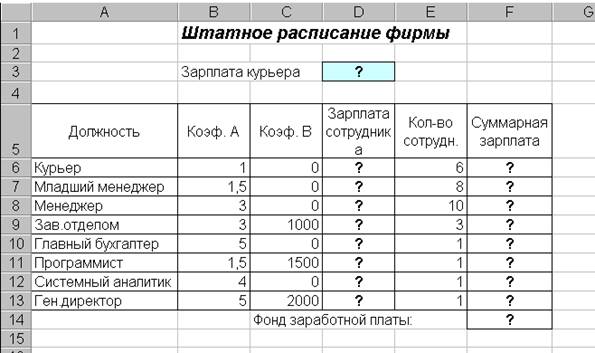
Краткая справка. Известно, что в штате фирмы состоит:
- 6 курьеров,
- 8 младших менеджеров,
- 10 менеджеров,
- 3 заведующих отделами,
- 1 главный бухгалтер,
- 1 программист,
- 1 системный аналитик,
- 1 генеральный директор фирмы.
Общий месячный фонд зарплаты составляет 100 000 руб. Необходимо определить,
какими должны быть оклады сотрудников фирмы.
Каждый оклад является линейной функцией от оклада курьера, а именно: зарплата =
Ai * х+Вi, где х - оклад курьера; Аi и Вi - коэффициенты, показывающие:
Аi - во сколько раз превышается значение х;
Вi - на сколько превышается значение х.
Выделите отдельную ячейку D3 для зарплаты курьера
(переменная «х») и все расчеты задайте с учетом этого. В ячейку D3 временно
введите произвольное число.
В столбце D введите формулу для расчета заработной платы по каждой должности.
Например, для ячейки D6 формула расчета имеет следующий вид:= B6 * $D$3
+ C6 (адрес ячейки D3 задан виде абсолютной адресации).
Далее скопируйте формулу из ячейки D6 вниз по столбцу автокопированием в
интервале ячеек D6:D13.
В столбце F задайте формулу расчета заработной платы всех работающих в данной
должности.
Например, для ячейки F6 формула расчета имеет вид=D6*E6.
Далее скопируйте формулу из ячейки F6 вниз по столбцу автокопированием в
интервале ячеек F6:F13.
В ячейке F14 вычислите суммарный фонд заработной платы фирмы.
Произведите подбор зарплат сотрудников фирмы для суммарной заработной платы в
сумме 100000 руб. Для этого в менюСервис активизируйте команду Подбор
параметра.
В поле «Установить в ячейке» появившегося окна введите ссылку на ячейку F14,
содержащую формулу расчета фонда заработной платы;
в поле «Значение» наберите искомый результат 100000;
в поле «Изменяя значение ячейки» введите ссылку на изменяемую ячейку D3, в которой
находится значение зарплаты курьера, и щелкните на кнопке ОК (рис.5).
Произойдет обратный расчет зарплаты сотрудников по заданному условию при фонде
зарплаты равном 100 000 руб.
Контрольные вопросы:
1. Из чего состоит имя ячейки? (Уровень: Средний)
2. Что такое адресация ячейки? (Уровень: Средний)
3. Какую информацию может содержать ячейка? (Уровень: Средний)
4. Что такое относительный адрес ячейки? (Уровень: Средний)
5. Что такое абсолютный адрес ячейки? (Уровень: Средний)
Практическое занятие № 13
Тема: Создание изображений с помощью инструментов графического редактора WORD.
Цель: Научиться работать с встроенным графическим редактором
|
Осваиваемые умения |
Основные показатели оценки результата (ОПОР)
|
|
У1 Использовать изученные прикладные программные средства; |
ОПОР 1 1.2.Выполняет в соответствии с заданием работу с текстовым редактором.
|
|
З2 Виды автоматизированных информационных технологий |
ОПОР 4 4.1.Характеризует виды автоматизированных информационных технологий |
Формируемые общие компетенции:
ОК 1. Понимать сущность и социальную значимость своей будущей профессии, проявлять к ней устойчивый интерес.
ОК 2. Организовывать собственную деятельность, выбирать типовые методы и способы выполнения профессиональных задач, оценивать их эффективность и качество.
Обеспеченность занятия (оборудование): компьютеры, текстовый редактор Word
Требования безопасности при выполнении практической работы:
Строго запрещается:
Трогать разъемы соединительных кабелей, прикасаться к питающим проводам и устройствам заземления, прикасаться к экрану и к тыльной стороне монитора, клавиатуры, включать и отключать аппаратуру без указания преподавателя, класть диск, книги, тетради на монитор и клавиатуру, Работать во влажной одежде и влажными руками. При появлении запаха гари немедленно прекратите работу, выключите аппаратуру и сообщите об этом преподавателю.
Перед началом работы:
Убедитесь в отсутствии видимых повреждений рабочего места, сядьте так чтобы линия взора приходилась в центр экрана, чтобы наклоняясь пользоваться клавиатурой и воспринимать передаваемую на экран монитора информацию.
Надо работать на расстоянии 50 - 60 см, допустимо не менее 50 см, соблюдая правильную осанку, не сутулясь, не наклоняясь.
Плавно нажимайте на клавиши, не допуская резких ударов. Не пользуйтесь клавиатурой если не подключено напряжение работайте на клавиатуре чистыми руками. Никогда не пытайтесь самостоятельно устранять неисправность в работе аппаратуры, не вставайте со своих мест, когда в кабинет входят посетители.
Задание
С помощью автофигур нарисовать рисунок
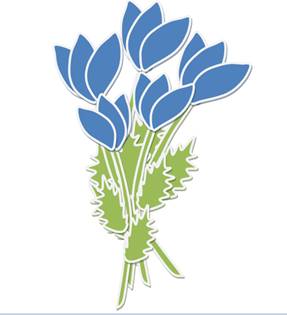
Методика выполнения задания
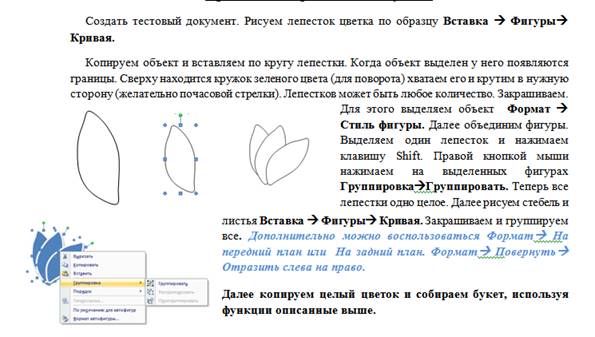
Контрольные вопросы:
1. Для чего используется принудительный конец строки, и чем он отличается от конца абзаца?
2. Как задать интервал между абзацами?
3. Что такое кернинг?
4. Как вставить в русский текст буквы с ударением (например: а́)?
5. Как программа Word работает с буфером обмена?
Практическое занятие № 14
Тема: Создание изображений с помощью инструментов графического редактора COREL DRAW.
Цель: Научиться работать в редакторе COREL DRAW, вставлять и редактировать графические объекты.
|
Осваиваемые умения |
Основные показатели оценки результата (ОПОР)
|
|
З 1 Основные понятия автоматизированной обработки информации; |
ОПОР 2 2.1. Формулирует основные понятия автоматизированной обработки информации
|
|
З3 Базовые системы, программные продукты и пакеты прикладных программ; |
ОПОР 4 4.1. Приводит примеры прикладных программа.
|
Формируемые общие компетенции:
ОК 5. Использовать информационно-коммуникационные технологии в профессиональной деятельности.
Обеспеченность занятия (оборудование): компьютеры, редактор COREL DRAW.
Требования безопасности при выполнении практической работы:
Строго запрещается:
Трогать разъемы соединительных кабелей, прикасаться к питающим проводам и устройствам заземления, прикасаться к экрану и к тыльной стороне монитора, клавиатуры, включать и отключать аппаратуру без указания преподавателя, класть диск, книги, тетради на монитор и клавиатуру, Работать во влажной одежде и влажными руками. При появлении запаха гари немедленно прекратите работу, выключите аппаратуру и сообщите об этом преподавателю.
Перед началом работы:
Убедитесь в отсутствии видимых повреждений рабочего места, сядьте так чтобы линия взора приходилась в центр экрана, чтобы наклоняясь пользоваться клавиатурой и воспринимать передаваемую на экран монитора информацию.
Надо работать на расстоянии 50 - 60 см, допустимо не менее 50 см, соблюдая правильную осанку, не сутулясь, не наклоняясь.
Плавно нажимайте на клавиши, не допуская резких ударов. Не пользуйтесь клавиатурой если не подключено напряжение работайте на клавиатуре чистыми руками. Никогда не пытайтесь самостоятельно устранять неисправность в работе аппаратуры, не вставайте со своих мест, когда в кабинет входят посетители.
Задание
Создайте текстовый документ, выполните вставку рисунков, диаграмм, формул, колонтитулов.
Методика выполнения задания
Нарисуйте графические примитивы: кривую линию, прямую линию – наклонную, вертикальную и горизонтальную, прямоугольник и эллипс, квадрат и круг
(круг, вписанный в квадрат и квадрат, вписанный в круг):
−Кривая линия. Выберите инструмент «Свободная форма(F5)» и, удерживая левую кнопку мышки, протащите мышку по странице. Полученная кривая сглаживается, процент сглаживания можно изменить в поле «Сглаживание»на панели свойств инструмента «Свободная форма».
−Прямая линия. Инструментом «Свободная форма» щёлкните в начале и в конце линии (не держите кнопку мыши!). Если при этом удерживать клавишу Ctrl, о рисование вертикальных и горизонтальных прямых облегчается.
−Прямоугольник и эллипс. Прямоугольник и эллипс можно рисовать от любого угла фигуры,для этого выберите инструмент Прямоугольник (F6) или Эллипс (F7), нажмите левую кнопку мышки и протащите крестик по странице, задавая таким образом размер фигуры .
−Рисование от центра фигуры.Чтобы нарисовать фигуру от ее центра,перед началом
рисования нажмите и удерживайте клавишу Shift.
−Квадрат или круг. Чтобы получить квадрат (с помощью инструмента Прямоугольник) или круг (с помощью инструмента Эллипс), перед началом рисования нажмите клавишу Ctrl, удерживая её, нарисуйте объект, и сначала отпустите мышку, а потом отпустите Ctrl.
−Стиль и цвет линии, толщину и заливку можно задать с помощью свойств
выбранного объекта (инструмента)
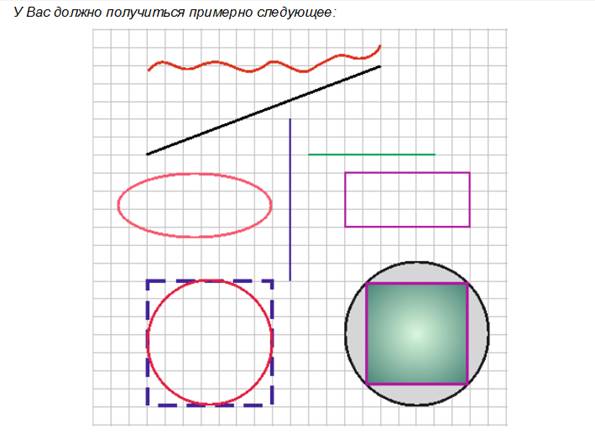
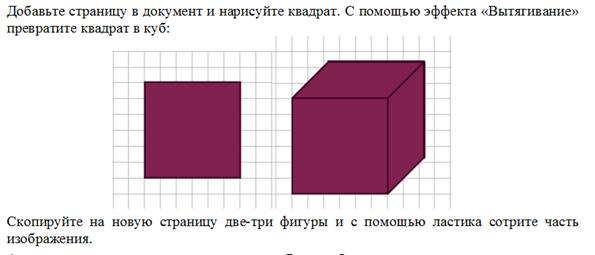
2. Нарисуйте автомобиль.
Контрольные вопросы:
Практическое занятие № 15
Тема: Создание баннеров с помощью инструментов графического редактора Adobe Photoshop.
Цель: Научиться работать в редакторе Adobe Photoshop, вставлять и редактировать графические объекты.
|
Осваиваемые умения |
Основные показатели оценки результата (ОПОР)
|
|
З 1 Основные понятия автоматизированной обработки информации; |
ОПОР 2 2.1. Формулирует основные понятия автоматизированной обработки информации
|
|
З3 Базовые системы, программные продукты и пакеты прикладных программ; |
ОПОР 4 4.1. Приводит примеры прикладных программа.
|
Формируемые общие компетенции:
Обеспеченность занятия (оборудование): компьютеры, редактор Adobe Photoshop.
Требования безопасности при выполнении практической работы:
Строго запрещается:
Трогать разъемы соединительных кабелей, прикасаться к питающим проводам и устройствам заземления, прикасаться к экрану и к тыльной стороне монитора, клавиатуры, включать и отключать аппаратуру без указания преподавателя, класть диск, книги, тетради на монитор и клавиатуру, Работать во влажной одежде и влажными руками. При появлении запаха гари немедленно прекратите работу, выключите аппаратуру и сообщите об этом преподавателю.
Перед началом работы:
Убедитесь в отсутствии видимых повреждений рабочего места, сядьте так чтобы линия взора приходилась в центр экрана, чтобы наклоняясь пользоваться клавиатурой и воспринимать передаваемую на экран монитора информацию.
Надо работать на расстоянии 50 - 60 см, допустимо не менее 50 см, соблюдая правильную осанку, не сутулясь, не наклоняясь.
Плавно нажимайте на клавиши, не допуская резких ударов. Не пользуйтесь клавиатурой если не подключено напряжение работайте на клавиатуре чистыми руками. Никогда не пытайтесь самостоятельно устранять неисправность в работе аппаратуры, не вставайте со своих мест, когда в кабинет входят посетители.
Задание
Создать анимированный баннер.
Методика выполнения задания
Открыть файл banner.jpg (Файл → Открыть), который находится в папке Banner на вашем компьютере в Общих Документах.
Затем
выбираем инструмент Прямоугольник (значок ![]() ), и рисуем прямоугольник по границам
рисунка. В результате получается чёрный прямоугольник, который располагается на
новом слое. Оставляем этот слой активным и находим панель со страничкой
«Стили»:
), и рисуем прямоугольник по границам
рисунка. В результате получается чёрный прямоугольник, который располагается на
новом слое. Оставляем этот слой активным и находим панель со страничкой
«Стили»:
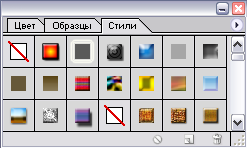
В этом окне выбираем стиль для фона нашего будущего баннера. После этого полученные два слоя сливаем в один с помощью команды (Слой → Выполнить сведение).
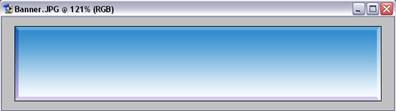
Мы получили основу для нашего баннера.
Теперь нам надо выбрать изображения, которые будут на нашем баннере. Варианты можно найти в папке Banner. Открываем выбранные файлы (не более двух). Сначала на полученный фон помещаем первое изображение, например:
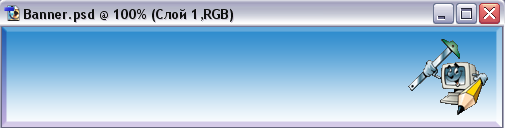
Новому слою задаём имя «Картинка 1». Теперь помещаем на полученное изображение вторую картинку и полученному слою задаём имя «Картинка 2»:
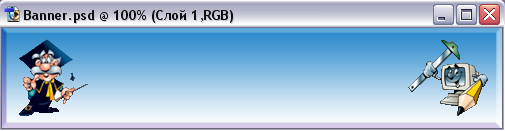
Выбираем
инструмент ![]() для
печати текста на баннер. Каждую строку печатаем на новом слое, настройки текста
выбираем произвольно. Для каждого слоя выбираем свой стиль:
для
печати текста на баннер. Каждую строку печатаем на новом слое, настройки текста
выбираем произвольно. Для каждого слоя выбираем свой стиль:

Панель со вкладкой «Слои» теперь выглядит следующим образом:

Делаем активным нижний слой с именем «Фон» в Палитре слоев (щелчком мыши).
Затем отключаем видимость всех остальных слоёв щелчком по «глазу»:

Основа
готова. Приступаем к созданию анимации. Щелкаем кнопку ![]() (Редактировать в ImageReady).
В открывшемся окне Adobe ImageReady выполняем команду (Window → Animation),
если оно отключено.
(Редактировать в ImageReady).
В открывшемся окне Adobe ImageReady выполняем команду (Window → Animation),
если оно отключено.
В окне
«Animation» щелкаем кнопку ![]() , которая находится в правом верхнем углу,
и выполняем команду «Make Frames From Layers».
, которая находится в правом верхнем углу,
и выполняем команду «Make Frames From Layers».
Кнопки внизу предназначены для управления анимацией. В этом окне анимация разбита на кадры (фреймы), которые и будут меняться в зависимости от того, как мы их настроим. В окне Layers для каждого кадра мы делаем видимыми слои, которые должны отображаться:


Настраиваем
время смены кадров на 0,5 секунды и щёлкаем мышкой на кнопку ![]() для запуска анимации.
для запуска анимации.
Создадим
эффект мигания текста. Для этого создадим копии 5-го кадра с помощью значка ![]() и поочерёдно в
кадрах скрываем текст. Чем больше копий создаём, тем дольше будет мигать текст.
Однако, начиная с 5-го кадра, время необходимо изменить на 0,1 секунды.
и поочерёдно в
кадрах скрываем текст. Чем больше копий создаём, тем дольше будет мигать текст.
Однако, начиная с 5-го кадра, время необходимо изменить на 0,1 секунды.
Сохраняем анимированную картинку командой (File → Save Optimized) или (File → Save Optimized As ...) . Сохранять рисунок можно в форматах .gif или .html.
Контрольные вопросы:
1. В чем заключается отличие статического от динамического баннера?
2. Для каких целей используются баннеры?
3. Назовите расширение динамического баннера.
Практическое занятие № 16
Тема: Творческий проект. Создание презентации на свободную тему (по профилю специальности)
Цель: Научиться работать в редакторе Power Point
|
Осваиваемые умения |
Основные показатели оценки результата (ОПОР)
|
|
У1 Использовать изученные прикладные программные средства; |
ОПОР 1 1.1. Выполняет в соответствии с заданием создание презентации.
|
|
З 1 Основные понятия автоматизированной обработки информации; |
ОПОР 2 2.1. Формулирует основные понятия автоматизированной обработки информации
|
|
З3 Базовые системы, программные продукты и пакеты прикладных программ; |
ОПОР 4 4.1. Приводит примеры прикладных программа. 4.2 Раскрывает назначение базовых систем. |
Формируемые общие компетенции:
ОК 1. Понимать сущность и социальную значимость своей будущей профессии, проявлять к ней устойчивый интерес.
ОК 2. Организовывать собственную деятельность, выбирать типовые методы и способы выполнения профессиональных задач, оценивать их эффективность и качество.
ОК 3. Принимать решения в стандартных и нестандартных ситуациях и нести за них ответственность.
ОК 5. Использовать информационно-коммуникационные технологии в профессиональной деятельности.
Обеспеченность занятия (оборудование): компьютер, Power Point.
Требования безопасности при выполнении практической работы:
Строго запрещается:
Трогать разъемы соединительных кабелей, прикасаться к питающим проводам и устройствам заземления, прикасаться к экрану и к тыльной стороне монитора, клавиатуры, включать и отключать аппаратуру без указания преподавателя, класть диск, книги, тетради на монитор и клавиатуру, Работать во влажной одежде и влажными руками. При появлении запаха гари немедленно прекратите работу, выключите аппаратуру и сообщите об этом преподавателю.
Перед началом работы:
Убедитесь в отсутствии видимых повреждений рабочего места, сядьте так чтобы линия взора приходилась в центр экрана, чтобы наклоняясь пользоваться клавиатурой и воспринимать передаваемую на экран монитора информацию.
Надо работать на расстоянии 50 - 60 см, допустимо не менее 50 см, соблюдая правильную осанку, не сутулясь, не наклоняясь.
Плавно нажимайте на клавиши, не допуская резких ударов. Не пользуйтесь клавиатурой если не подключено напряжение работайте на клавиатуре чистыми руками. Никогда не пытайтесь самостоятельно устранять неисправность в работе аппаратуры, не вставайте со своих мест, когда в кабинет входят посетители.
Задание
Создать презентацию (не менее 5 слайдов) о своей будущей профессии.
Методика выполнения задания
1. Открыть программу Power Point
2. На первом слайде разместить название презентации и картинку, подходящую по смыслу и название своей будущей специальности.
3. На втором слайде разместить содержание презентации с гиперссылками.
4. На последнем слайде должны быть ссылки на использованные ресурсы.
Контрольные вопросы:
1. Что такое слайд? Из чего он состоит?
2. Каким образом можно создать новую презентацию?
3. Что такое шаблон презентации?
4. Что такое тема оформления
5. Как добавить новый слайд в презентацию?
6. Как удалить слайд?
Практическое занятие № 17
Тема: Творческий проект. Создание слайд- шоу на свободную тему.
Цель: Научиться работать в программе Фото- шоу PRO.
|
Осваиваемые умения |
Основные показатели оценки результата (ОПОР)
|
|
У1 Использовать изученные прикладные программные средства; |
ОПОР 1 1.1. Выполняет в соответствии с заданием создание презентации.
|
|
З 1 Основные понятия автоматизированной обработки информации; |
ОПОР 2 2.1. Формулирует основные понятия автоматизированной обработки информации
|
|
З3 Базовые системы, программные продукты и пакеты прикладных программ; |
ОПОР 4 4.1. Приводит примеры прикладных программа. 4.2 Раскрывает назначение базовых систем. |
Формируемые общие компетенции:
ОК 1. Понимать сущность и социальную значимость своей будущей профессии, проявлять к ней устойчивый интерес.
ОК 2. Организовывать собственную деятельность, выбирать типовые методы и способы выполнения профессиональных задач, оценивать их эффективность и качество.
ОК 3. Принимать решения в стандартных и нестандартных ситуациях и нести за них ответственность.
ОК 5. Использовать информационно-коммуникационные технологии в профессиональной деятельности.
Обеспеченность занятия (оборудование): компьютер, Фото- шоу PRO.
Требования безопасности при выполнении практической работы
Строго запрещается:
Трогать разъемы соединительных кабелей, прикасаться к питающим проводам и устройствам заземления, прикасаться к экрану и к тыльной стороне монитора, клавиатуры, включать и отключать аппаратуру без указания преподавателя, класть диск, книги, тетради на монитор и клавиатуру, Работать во влажной одежде и влажными руками. При появлении запаха гари немедленно прекратите работу, выключите аппаратуру и сообщите об этом преподавателю.
Перед началом работы:
Убедитесь в отсутствии видимых повреждений рабочего места, сядьте так чтобы линия взора приходилась в центр экрана, чтобы наклоняясь пользоваться клавиатурой и воспринимать передаваемую на экран монитора информацию.
Надо работать на расстоянии 50 - 60 см, допустимо не менее 50 см, соблюдая правильную осанку, не сутулясь, не наклоняясь.
Плавно нажимайте на клавиши, не допуская резких ударов. Не пользуйтесь клавиатурой если не подключено напряжение работайте на клавиатуре чистыми руками. Никогда не пытайтесь самостоятельно устранять неисправность в работе аппаратуры, не вставайте со своих мест, когда в кабинет входят посетители.
Задание
Создать слад- шоу по любимому фильму.
Методика выполнения задания
1. Открыть программу Фото- шоу PRO.
2. Добавить в программу заранее подготовленные файлы: картинки, фотографии, видео.
3. На первом слайде разместить название фильма.
4. На последнем слайде должны быть ссылки на использованные ресурсы.
Контрольные вопросы:
1. Назовите программы для создания мультимедийных проектов.
2. Как добавить эффекты на слайды в программе Фото- шоу PRO.
3. Как добавить надпись на слайд в Фото- шоу PRO?
Практическое занятие № 18
Тема: Творческий проект. Создание презентации на свободную тему.
Цель: Научиться работать в редакторе Power Point.
|
Осваиваемые умения |
Основные показатели оценки результата (ОПОР)
|
|
У1 Использовать изученные прикладные программные средства; |
ОПОР 1 1.1. Выполняет в соответствии с заданием создание презентации.
|
|
З 1 Основные понятия автоматизированной обработки информации; |
ОПОР 2 2.1. Формулирует основные понятия автоматизированной обработки информации
|
|
З3 Базовые системы, программные продукты и пакеты прикладных программ; |
ОПОР 4 4.1. Приводит примеры прикладных программа. 4.2 Раскрывает назначение базовых систем. |
Формируемые общие компетенции:
ОК 1. Понимать сущность и социальную значимость своей будущей профессии, проявлять к ней устойчивый интерес.
ОК 2. Организовывать собственную деятельность, выбирать типовые методы и способы выполнения профессиональных задач, оценивать их эффективность и качество.
ОК 3. Принимать решения в стандартных и нестандартных ситуациях и нести за них ответственность.
ОК 5. Использовать информационно-коммуникационные технологии в профессиональной деятельности.
Обеспеченность занятия (оборудование): компьютер, Power Point.
Требования безопасности при выполнении практической работы
Строго запрещается:
Трогать разъемы соединительных кабелей, прикасаться к питающим проводам и устройствам заземления, прикасаться к экрану и к тыльной стороне монитора, клавиатуры, включать и отключать аппаратуру без указания преподавателя, класть диск, книги, тетради на монитор и клавиатуру, Работать во влажной одежде и влажными руками. При появлении запаха гари немедленно прекратите работу, выключите аппаратуру и сообщите об этом преподавателю.
Перед началом работы:
Убедитесь в отсутствии видимых повреждений рабочего места, сядьте так чтобы линия взора приходилась в центр экрана, чтобы наклоняясь пользоваться клавиатурой и воспринимать передаваемую на экран монитора информацию.
Надо работать на расстоянии 50 - 60 см, допустимо не менее 50 см, соблюдая правильную осанку, не сутулясь, не наклоняясь.
Плавно нажимайте на клавиши, не допуская резких ударов. Не пользуйтесь клавиатурой если не подключено напряжение работайте на клавиатуре чистыми руками. Никогда не пытайтесь самостоятельно устранять неисправность в работе аппаратуры, не вставайте со своих мест, когда в кабинет входят посетители.
Задание
Создать презентацию (не менее 5 слайдов) по определенной теме:
1. Здоровый образ жизни.
2. Мое учебное заведение.
3. Мой город.
4. Города - герои.
5. Ресурсосбережение - вот лучшее решение!
6. Экологические автомобили
7. Ретро автомобили
Методика выполнения задания
1. Открыть программу Power Point
2. На первом слайде разместить название презентации и картинку, подходящую по смыслу.
3. На втором слайде разместить содержание презентации с гиперссылками.
4. На последнем слайде должны быть ссылки на использованные ресурсы.
Контрольные вопросы:
1. Как включить режим
полноэкранного просмотра презентации?
2. Как добавить на слайд картинку?
3. Что такое рисунки Smart Art?
4. Как добавить на слайд диаграмму?
5. Как добавить на слайд таблицу?
6. Как добавить на слайд текстовую надпись?
7. Как изменить маркировку пунктов списка на слайде?
Практическое занятие № 19
Тема: Исследование баз данных и связей внутри них.
Цель: Научиться работать в БД ACCESS.
|
Осваиваемые умения |
Основные показатели оценки результата (ОПОР)
|
|
У1 Использовать изученные прикладные программные средства; |
ОПОР 1 1.1. Выполняет в соответствии с заданием заполнение таблицы.
|
|
З 1 Основные понятия автоматизированной обработки информации; |
ОПОР 2 2.1. Формулирует основные понятия автоматизированной обработки информации
|
|
З3 Базовые системы, программные продукты и пакеты прикладных программ; |
ОПОР 4 4.1. Приводит примеры прикладных программа. 4.2 Раскрывает назначение базовых систем. |
Формируемые общие компетенции:
ОК 2. Организовывать собственную деятельность, выбирать типовые методы и способы выполнения профессиональных задач, оценивать их эффективность и качество.
ОК 3. Принимать решения в стандартных и нестандартных ситуациях и нести за них ответственность.
ОК 5. Использовать информационно-коммуникационные технологии в профессиональной деятельности.
Обеспеченность занятия (оборудование): компьютер, БД ACCESS.
Требования безопасности при выполнении практической работы
Строго запрещается:
Трогать разъемы соединительных кабелей, прикасаться к питающим проводам и устройствам заземления, прикасаться к экрану и к тыльной стороне монитора, клавиатуры, включать и отключать аппаратуру без указания преподавателя, класть диск, книги, тетради на монитор и клавиатуру, Работать во влажной одежде и влажными руками. При появлении запаха гари немедленно прекратите работу, выключите аппаратуру и сообщите об этом преподавателю.
Перед началом работы:
Убедитесь в отсутствии видимых повреждений рабочего места, сядьте так чтобы линия взора приходилась в центр экрана, чтобы наклоняясь пользоваться клавиатурой и воспринимать передаваемую на экран монитора информацию.
Надо работать на расстоянии 50 - 60 см, допустимо не менее 50 см, соблюдая правильную осанку, не сутулясь, не наклоняясь.
Плавно нажимайте на клавиши, не допуская резких ударов. Не пользуйтесь клавиатурой если не подключено напряжение работайте на клавиатуре чистыми руками. Никогда не пытайтесь самостоятельно устранять неисправность в работе аппаратуры, не вставайте со своих мест, когда в кабинет входят посетители.
Задание
Создать и заполнить базу данных « Страны мира».
|
Страна |
Столица |
Часть света |
Население |
Площадь |
|
Австрия |
Вена |
Европа |
7513 |
84 |
|
Великобритания |
Лондон |
Европа |
55928 |
244 |
|
Греция |
Афины |
Европа |
9280 |
132 |
|
Афганистан |
Кабул |
Азия |
20 340 |
647 |
|
Монголия |
Улан- Батор |
Азия |
1 555 |
1 565 |
|
Япония |
Токио |
Азия |
114 276 |
372 |
|
Франция |
Париж |
Европа |
53 183 |
551 |
|
Швеция |
Стокгольм |
Европа |
8268 |
450 |
|
Египет |
Каир |
Африка |
38 740 |
1 001 |
|
Сомали |
Магадишо |
Африка |
3 350 |
638 |
|
США |
Вашингтон |
Америка |
217 700 |
9363 |
|
Аргентина |
Буэнос- Айрес |
Америка |
26 060 |
2 777 |
|
Мексика |
Мехико |
Америка |
62 500 |
1973 |
|
Мальта |
Валетта |
Европа |
3330 |
0,3 |
|
Монако |
Монако |
Европа |
25 |
0,2 |
Методика выполнения задания
1. С помощью Мастера отчетов создайте отчет базы данных « Страны мира».
2. Вывести на экран только поля « Страна, «Часть света», «Площадь».
3. Удалите из таблицы первую и третью записи.
4.Сформировать запросы к базе данных « Страны мира», после применения которых на экран будут выведены сведения о следующих ниже странах:
1) Египет, Сомали ( запрос1)
2) Монголия, США, Аргентина, Мексика.( запрос 2)
5. Вывести на экран поля «страна», «население» и «площадь» для стран с населением менее 10 млн. человек и с площадью более 100 тыс. кв. км.( запрос 3)
6. Удалить из базы данных записи о странах, расположенных в Азии.( запрос 4)
7. Заменить часть света на EUROPE для всех стран, расположенных в Европе.
Контрольные вопросы:
1. Что такое первичный (главный ключ) базы данных?
2. По какому ключу была отсортирована база данных «Страны мира», если записи в ней расположены в следующем порядке(указаны только названия стран):Япония, Афганистан, Монголия, США, Мексика, Аргентина, Египет, Сомали, Великобритания, Франция, Греция, Швеция, Австрия, Мальта, Монако.
3.Что такое запрос?
4. Что такое свойство поля в MS ACCESS?
5. Что такое фильтр?
6. Как используются таблицы и формы в информационных системах?
Практическое занятие № 20
Тема: Создание запросов в базе данных.
Цель: Научиться работать в БД ACCESS
|
Осваиваемые умения |
Основные показатели оценки результата (ОПОР)
|
|
У1 Использовать изученные прикладные программные средства; |
ОПОР 1 1.1. Выполняет в соответствии с заданием заполнение таблицы.
|
|
З 1 Основные понятия автоматизированной обработки информации; |
ОПОР 2 2.1. Формулирует основные понятия автоматизированной обработки информации
|
|
З3 Базовые системы, программные продукты и пакеты прикладных программ; |
ОПОР 4 4.1. Приводит примеры прикладных программа. 4.2 Раскрывает назначение базовых систем. |
Формируемые общие компетенции:
ОК 2. Организовывать собственную деятельность, выбирать типовые методы и способы выполнения профессиональных задач, оценивать их эффективность и качество.
ОК 5. Использовать информационно-коммуникационные технологии в профессиональной деятельности.
Обеспеченность занятия (оборудование): компьютер, ACCESS.
Требования безопасности при выполнении практической работы
Строго запрещается:
Трогать разъемы соединительных кабелей, прикасаться к питающим проводам и устройствам заземления, прикасаться к экрану и к тыльной стороне монитора, клавиатуры, включать и отключать аппаратуру без указания преподавателя, класть диск, книги, тетради на монитор и клавиатуру, Работать во влажной одежде и влажными руками. При появлении запаха гари немедленно прекратите работу, выключите аппаратуру и сообщите об этом преподавателю.
Перед началом работы:
Убедитесь в отсутствии видимых повреждений рабочего места, сядьте так чтобы линия взора приходилась в центр экрана, чтобы наклоняясь пользоваться клавиатурой и воспринимать передаваемую на экран монитора информацию.
Надо работать на расстоянии 50 - 60 см, допустимо не менее 50 см, соблюдая правильную осанку, не сутулясь, не наклоняясь.
Плавно нажимайте на клавиши, не допуская резких ударов. Не пользуйтесь клавиатурой если не подключено напряжение работайте на клавиатуре чистыми руками. Никогда не пытайтесь самостоятельно устранять неисправность в работе аппаратуры, не вставайте со своих мест, когда в кабинет входят посетители.
Задание
1. Создайте базу данных skaz.mbd
2. Создайте таблицу «Класс» и внесите в нее следующие поля: №, фамилия, имя, дата рождения, пол, улица, дом, квартира, класс, группа здоровья, хобби. цвет глаз.
Методические указания:
Заполните таблицу.
|
№ |
Фамилия |
Имя |
Дата |
пол |
Улица |
Дом |
Квартира |
Класс |
Группа |
Хобби |
Глаза |
|
1 |
Суханов |
Сергей |
16.02.81 |
М |
Чердынская |
23 |
74 |
10 |
основная |
тяжелая атлетика |
Зеленые
|
|
2 |
Пирогов |
Юрий |
5.12.83 |
М |
Куйбышева |
6 |
31 |
8 |
основная |
футбол |
голубые |
|
3 |
Лебедева |
Света |
16.06.85 |
Ж |
Пушкина |
37 |
65 |
6 |
специальная |
вязание |
карие |
|
4 |
Голдобин |
Сергей |
23.05.88 |
М |
Леонова |
12 |
10 |
3 |
основная |
лыжи |
голубые |
|
5 |
Ельшина |
Наташа |
24.05.82 |
Ж |
Чердынская |
37 |
48 |
9 |
специальная |
чтение |
серые |
|
6 |
Суханова |
Наташа |
20.12.86 |
Ж |
Ленина |
12 |
22 |
5 |
подготовительная |
шитье |
зеленые |
|
7 |
Петрова |
Света |
18.04.82 |
Ж |
Пушкина |
37 |
3 |
9 |
основная |
лыжи |
серые |
|
8 |
Горина |
Оля |
20.12.84 |
Ж |
Свиязева |
66 |
99 |
7 |
подготовительная |
аэробика |
карие |
|
9 |
Попов |
Михаил |
7.07.87 |
М |
Леонова |
72 |
6 |
4 |
подготовительная |
|
голубые |
|
10 |
Сергеев |
Саша |
30.11.89 |
М |
Куйбышева |
3 |
31 |
2 |
основная |
каратэ |
зеленые |
|
11 |
Павлова |
Елена |
13.12.85 |
Ж |
Пушкина |
5 |
6 |
6 |
основная |
аэробика |
карие |
|
12 |
Емельянова |
Наташа |
25.05.81 |
М |
Попова |
40 |
47 |
10 |
основная |
шитье |
зеленые |
|
13 |
Евдоки мов |
Михаил |
18.08.80 |
М |
Чердынская |
3 |
40 |
7 |
основная |
футбол |
зеленые |
|
14 |
Евсеева |
Елена |
14.10.84 |
Ж |
Ленина |
14 |
82 |
9 |
основная |
лыжи |
серые |
|
15 |
Суханова |
Света |
29.07.80 |
Ж |
Куйбышева |
37 |
32 |
11 |
основная |
аэробика |
карие |
2. По данным таблицы сделайте запросы:
1. Кто учится в 8 классе?
2. Кто родился в 1984 году?
3. Кто живет на улице Пушкина?
4. У кого номе дома меньше 50?
5. У кого мужские имена?
6. Кто родился весной?
7. У кого фамилия начинается на букву С?
8. Кто не занимается тяжелой атлетикой?
9. У кого номер квартиры меньше 12?
10. Кто не определил свое хобби?
11. Кто живет на улице Пушкина, Леонова или Свиязева?
12. Кто является однофамильцами с Сухановым Сергеем?
13. Кто увлекается аэробикой и лыжами?
14. Кто из мальчиков живет на улице Чердынской?
15. Кто учится в старших классах?
Контрольные вопросы:
1. Приведите примеры реляционных баз данных.
2. Как выполнить связывание объектов в реляционной базе данных?
3. Как создать запрос с помощью Конструктора и Мастера?
Практическое занятие № 21
Тема: Создание связей в базе данных.
Цель: Научиться работать в БД ACCESS
|
Осваиваемые умения |
Основные показатели оценки результата (ОПОР)
|
|
У1 Использовать изученные прикладные программные средства; |
ОПОР 1 1.1. Выполняет в соответствии с заданием заполнение таблицы.
|
|
З 1 Основные понятия автоматизированной обработки информации; |
ОПОР 2 2.1. Формулирует основные понятия автоматизированной обработки информации
|
|
З3 Базовые системы, программные продукты и пакеты прикладных программ; |
ОПОР 4 4.1. Приводит примеры прикладных программа. 4.2 Раскрывает назначение базовых систем. |
Формируемые общие компетенции:
ОК 2. Организовывать собственную деятельность, выбирать типовые методы и способы выполнения профессиональных задач, оценивать их эффективность и качество.
ОК 3. Принимать решения в стандартных и нестандартных ситуациях и нести за них ответственность.
ОК 5. Использовать информационно-коммуникационные технологии в профессиональной деятельности.
Обеспеченность занятия (оборудование): компьютер, база данных ACCESS.
Требования безопасности при выполнении практической работы
Строго запрещается:
Трогать разъемы соединительных кабелей, прикасаться к питающим проводам и устройствам заземления, прикасаться к экрану и к тыльной стороне монитора, клавиатуры, включать и отключать аппаратуру без указания преподавателя, класть диск, книги, тетради на монитор и клавиатуру, Работать во влажной одежде и влажными руками. При появлении запаха гари немедленно прекратите работу, выключите аппаратуру и сообщите об этом преподавателю.
Перед началом работы:
Убедитесь в отсутствии видимых повреждений рабочего места, сядьте так чтобы линия взора приходилась в центр экрана, чтобы наклоняясь пользоваться клавиатурой и воспринимать передаваемую на экран монитора информацию.
Надо работать на расстоянии 50 - 60 см, допустимо не менее 50 см, соблюдая правильную осанку, не сутулясь, не наклоняясь.
Плавно нажимайте на клавиши, не допуская резких ударов. Не пользуйтесь клавиатурой если не подключено напряжение работайте на клавиатуре чистыми руками. Никогда не пытайтесь самостоятельно устранять неисправность в работе аппаратуры, не вставайте со своих мест, когда в кабинет входят посетители.
Задание
Создать базу данных «Больница».
Методика выполнения задания
1. Открыть программу ACCESS.
2. База данных должна состоять из 4 таблиц, образующих следующую схему:

В таблицах должна содержаться следующая информация: название отделения, зав. отделением, число больничных коек в отделении, телефон заведующего, ФИО врача, категория врача, ФИО больного, дата рождения больного, адрес больного, место работы, должность, диагноз при поступлении, номер палаты, первичный (впервые ли поступил в стационар с данным диагнозом), дата выписки, дата состояния, температура, общее состояние (тяжелое, удовлетворительное и т. п.), лечение (список лекарств и процедур).
2. Установить связи между таблицами.
Контрольные вопросы:
1. Какое поле называется ключевым?
2. Какие типы полей используются в базе данных?
3. В чем заключается отличие запроса, созданного с помощью Конструктора и Мастера.
4. Приведите пример реляционной базы данных.
5. В чем отличие сетевой и реляционной базы данных.
Практическое занятие № 22
Тема: Создание форм в базе данных.
Цель: Научиться работать в БД ACCESS
|
Осваиваемые умения |
Основные показатели оценки результата (ОПОР)
|
|
У1 Использовать изученные прикладные программные средства; |
ОПОР 1 2.1. Выполняет в соответствии с заданием заполнение таблицы.
|
|
З 1 Основные понятия автоматизированной обработки информации; |
ОПОР 2 2.1. Формулирует основные понятия автоматизированной обработки информации
|
|
З3 Базовые системы, программные продукты и пакеты прикладных программ; |
ОПОР 4 4.1. Приводит примеры прикладных программа. 4.2 Раскрывает назначение базовых систем. |
Формируемые общие компетенции:
ОК 2. Организовывать собственную деятельность, выбирать типовые методы и способы выполнения профессиональных задач, оценивать их эффективность и качество.
ОК 3. Принимать решения в стандартных и нестандартных ситуациях и нести за них ответственность.
ОК 5. Использовать информационно-коммуникационные технологии в профессиональной деятельности.
Обеспеченность занятия (оборудование): компьютер, база данных ACCESS.
Требования безопасности при выполнении практической работы
Строго запрещается:
Трогать разъемы соединительных кабелей, прикасаться к питающим проводам и устройствам заземления, прикасаться к экрану и к тыльной стороне монитора, клавиатуры, включать и отключать аппаратуру без указания преподавателя, класть диск, книги, тетради на монитор и клавиатуру, Работать во влажной одежде и влажными руками. При появлении запаха гари немедленно прекратите работу, выключите аппаратуру и сообщите об этом преподавателю.
Перед началом работы:
Убедитесь в отсутствии видимых повреждений рабочего места, сядьте так чтобы линия взора приходилась в центр экрана, чтобы наклоняясь пользоваться клавиатурой и воспринимать передаваемую на экран монитора информацию.
Надо работать на расстоянии 50 - 60 см, допустимо не менее 50 см, соблюдая правильную осанку, не сутулясь, не наклоняясь.
Плавно нажимайте на клавиши, не допуская резких ударов. Не пользуйтесь клавиатурой если не подключено напряжение работайте на клавиатуре чистыми руками. Никогда не пытайтесь самостоятельно устранять неисправность в работе аппаратуры, не вставайте со своих мест, когда в кабинет входят посетители.
Задание
Создать базу данных успеваемости своей группы за семестр.
Методика выполнения задания
1. Открыть программу ACCESS.
2. Создать таблицу успеваемости своей группы, состоящую из полей: №, Фамилия, Имя, Отчество, Дата рождения, Адрес, Информатика, Иностранный язык, Математика, Психология.
3. Создать формы, по которым выводится список отличников, неуспевающих.
Контрольные вопросы:
1. Опишите возможности СУБД MS Access.
2. Какие объекты входят в состав файла базы данных MS Access?
3. Какие ограничения на имена полей, элементов управления и объектов действуют в MS Access?
4. Чем отличаются режимы работы с объектами базы данных в MS Access: оперативный режим, режим конструктора?
5. Опишите, какие типы данных могут иметь поля в MS Access. Каков их предельный размер?
6. Каково назначение справочной системы MS Access? Чем отличается поиск подсказки на вкладках: Содержание, Мастер ответов и Указатель?
7. Что такое выражения в MS Access? Какие бывают выражения и для чего они используются?
8. Какие особенности в записи различных операндов выражений: имя поля, число, текст?
Практическое занятие № 23
Тема: Создание отчетов в базе данных.
Цель: Научиться работать в БД ACCESS
|
Осваиваемые умения |
Основные показатели оценки результата (ОПОР)
|
|
У1 Использовать изученные прикладные программные средства; |
ОПОР 1 1.1. Выполняет в соответствии с заданием заполнение таблицы.
|
|
З 1 Основные понятия автоматизированной обработки информации; |
ОПОР 2 2.1. Формулирует основные понятия автоматизированной обработки информации
|
|
З3 Базовые системы, программные продукты и пакеты прикладных программ; |
ОПОР 4 4.1. Приводит примеры прикладных программа. 4.2 Раскрывает назначение базовых систем. |
Формируемые общие компетенции:
ОК 2. Организовывать собственную деятельность, выбирать типовые методы и способы выполнения профессиональных задач, оценивать их эффективность и качество.
ОК 3. Принимать решения в стандартных и нестандартных ситуациях и нести за них ответственность.
ОК 5. Использовать информационно-коммуникационные технологии в профессиональной деятельности.
Обеспеченность занятия (оборудование): компьютер, база данных ACCESS.
Требования безопасности при выполнении практической работы
Строго запрещается:
Трогать разъемы соединительных кабелей, прикасаться к питающим проводам и устройствам заземления, прикасаться к экрану и к тыльной стороне монитора, клавиатуры, включать и отключать аппаратуру без указания преподавателя, класть диск, книги, тетради на монитор и клавиатуру, Работать во влажной одежде и влажными руками. При появлении запаха гари немедленно прекратите работу, выключите аппаратуру и сообщите об этом преподавателю.
Перед началом работы:
Убедитесь в отсутствии видимых повреждений рабочего места, сядьте так чтобы линия взора приходилась в центр экрана, чтобы наклоняясь пользоваться клавиатурой и воспринимать передаваемую на экран монитора информацию.
Надо работать на расстоянии 50 - 60 см, допустимо не менее 50 см, соблюдая правильную осанку, не сутулясь, не наклоняясь.
Плавно нажимайте на клавиши, не допуская резких ударов. Не пользуйтесь клавиатурой если не подключено напряжение работайте на клавиатуре чистыми руками. Никогда не пытайтесь самостоятельно устранять неисправность в работе аппаратуры, не вставайте со своих мест, когда в кабинет входят посетители.
Задание
Создать базу данных «Школа».
Методика выполнения задания
Открыть программу ACCESS.
Запустите программу Microsoft Access (Пуск – Программы – Microsoft Access). Выполните в меню Файл – Создать и затем выберите в области задач окна программы пункт Новая база данных.
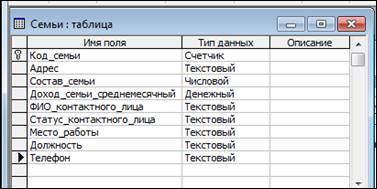

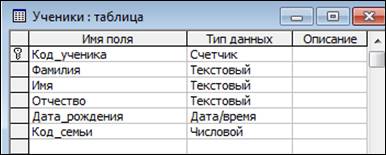
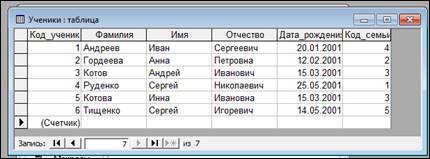
|
Имя отчета |
Включаемые в отчет поля |
Представленные в отчете данные и тип отчета |
|
Отчет1 |
Все поля таблицы УЧЕНИКИ |
Автоотчёт «в столбец» отображает данные из таблицы УЧЕНИКИ. |
Для создания отчета выполните следующие действия:
Ÿ в окне Школа: база данных откройте панель Отчеты;
Ÿ для создания автоотчета Отчет1 щелкните кнопку Создать и выберите в открывшемся окне Новый отчет опцию Автоотчет: в столбец;
Ÿ выберите таблицу УЧЕНИКИ и щелкните кнопку OK. Закройте отчет, при закрытии сохраните его, присвоив имя Отчет1.
Завершите работу с базой данных.
Контрольные вопросы:
1. С какой целью выполняется проектирование базы данных и в чем оно заключается?
2. Какие операции с данными в таблице базы данных вы знаете?
3. Каково назначение сортировки данных в таблице? Какие бывают виды сортировки?
4. Что такое фильтр? Каковы особенности расширенного фильтра?
5. Зачем в базах данных используются формы? Какие разделы имеются в форме и зачем они предназначены? Какими способами можно создать форму?
6. Какие элементы управления могут иметь объекты базы данных: форма, отчет, страница доступа к данным?
7. Что такое запрос? Каково отличие запроса-выборки и запроса с параметром? Какими способами можно создать запрос?
8. Для чего нужен отчет? Какие сведения отображаются в отчете? Какова структура отчета? Какими способами можно создать отчет?
Практическое занятие № 24
Тема: Работа с поисковыми интернет- системами.
Цель: освоение приемов работы с поисковыми системами Интернета: поиск информации с помощью поискового каталога; поиск информации с помощью поискового указателя.
|
Осваиваемые умения |
Основные показатели оценки результата (ОПОР)
|
|
З 1 Основные понятия автоматизированной обработки информации; |
ОПОР 2 2.1. Формулирует основные понятия автоматизированной обработки информации
|
|
З2 Общий состав и структуру персональных электронно-вычислительных машин (далее- ЭВМ) и вычислительных систем; |
ОПОР 3 3.1. Характеризует структуру персональных ЭВМ, дает сравнительную характеристику |
|
З3 Базовые системы, программные продукты и пакеты прикладных программ; |
ОПОР 4 4.1. Приводит примеры прикладных программа. 4.2 Раскрывает назначение базовых систем. |
Формируемые общие компетенции:
ОК 1. Понимать сущность и социальную значимость своей будущей профессии, проявлять к ней устойчивый интерес.
ОК 2. Организовывать собственную деятельность, выбирать типовые методы и способы выполнения профессиональных задач, оценивать их эффективность и качество.
ОК 3. Принимать решения в стандартных и нестандартных ситуациях и нести за них ответственность.
ОК 5. Использовать информационно-коммуникационные технологии в профессиональной деятельности.
Обеспеченность занятия (оборудование): компьютер, офисные программы.
Требования безопасности при выполнении практической работы
Строго запрещается:
Трогать разъемы соединительных кабелей, прикасаться к питающим проводам и устройствам заземления, прикасаться к экрану и к тыльной стороне монитора, клавиатуры, включать и отключать аппаратуру без указания преподавателя, класть диск, книги, тетради на монитор и клавиатуру, Работать во влажной одежде и влажными руками. При появлении запаха гари немедленно прекратите работу, выключите аппаратуру и сообщите об этом преподавателю.
Перед началом работы:
Убедитесь в отсутствии видимых повреждений рабочего места, сядьте так чтобы линия взора приходилась в центр экрана, чтобы наклоняясь пользоваться клавиатурой и воспринимать передаваемую на экран монитора информацию.
Надо работать на расстоянии 50 - 60 см, допустимо не менее 50 см, соблюдая правильную осанку, не сутулясь, не наклоняясь.
Плавно нажимайте на клавиши, не допуская резких ударов. Не пользуйтесь клавиатурой если не подключено напряжение работайте на клавиатуре чистыми руками. Никогда не пытайтесь самостоятельно устранять неисправность в работе аппаратуры, не вставайте со своих мест, когда в кабинет входят посетители.
Задание
В следующих заданиях
требуется найти в WWW ответы на поставленные вопросы, используя поисковые
серверы. Попытаться добраться до нужной страницы.
а) с помощью поискового каталога:
Yahoo! - http://ru.yahoo.com/;
б) с помощью одного из поисковых указателей;
Рамблер - http://www.rambler.ru/;
Яndex - http://www.yandex.ru/;
Методические указания
Задание 1
1. Найти
информацию о том, кто был первым чемпионом мира по шахматам и в каком году
состоялся первый чемпионат.
2. Найти текст книги Александра Беляева "Голова профессора
Доуэля".
3. Найти репертуар театра Ленком на текущий месяц.
4. Узнать информацию о наличии железнодорожных билетов на поезд
"Москва-Чебоксары" на послезавтрашний день.
5. Кто сыграл главные роли в фильме "Танго и Кэш"?
6. Найти почтовый индекс дома номер 40, находящегося по проспекту
Мира в городе Чебоксары.
7. Кто стал чемпионом мира по фигурному катанию 2007 года среди
спортивных пар?
8. Из какого произведения (название и автор) следующие строки:
"Старик, я слышал много раз, что ты меня от смерти спас. Зачем?"
9. Когда компания AMD продемонстрировала свой первый двухъядерный
процессор?
10. Название фильма получивший самый высокий рейтинг по версии kinopoisk.ru.
11. Каково имя бога древней Греции, представляющий из себя морское божество,
сына Посейдона и покровитель тюленей;
12. Сколько этажей в самом высоком здание мира? Где оно находится и как оно
называется?
13. Кто в 2007 году состоял в списке пятнадцати самых богатых вымышленных
персонажей?
Задание 2*
1) На
куполе одного из семи чудес света возвышается статуя бога моря. Как называлось
это чудо света?
2) Этот детский писатель стал командовать полком ещё в 16 лет.
Каковы его имя и фамилия?
3) За границей этот салат называют "русским". У нас он
носит другое название. Какое?
4) В нашей стране этот ритуал известен под названием
"харакири", но в самой Японии он носит другое название. Какое?
5) Многие области науки остались "не охваченными"
Нобелевской премией. В связи с известностью и престижностью
"нобелевки", наиболее престижные награды в других областях часто
неформально называют Нобелевскими (или говорят - "аналог Нобелевской
премии"). Как называется аналогичная премия в области математики?
6) Создание этой технологии швейцарским физиком из Женевы ставят в
один ряд с созданием теории относительности. В 2004 году за свое изобретение он
был назван "британцем года". Как зовут этого швейцарца и как
называется его изобретение?
Контрольные вопросы:
1. Сформулируйте правила запросов в системе Яндекс.
2. Как лучше сформулировать запрос, ели надо найти книгу определенного автора?
3. Какая поисковая система наиболее популярна в России?
Практическое занятие № 25
Тема: Электронная почта. Создание почтового ящика
Цель: освоение приемов работы с почтовым ящиком и его настройка.
|
Осваиваемые умения |
Основные показатели оценки результата (ОПОР)
|
|
З 1 Основные понятия автоматизированной обработки информации; |
ОПОР 2 2.1. Формулирует основные понятия автоматизированной обработки информации
|
|
З2 Общий состав и структуру персональных электронно-вычислительных машин (далее- ЭВМ) и вычислительных систем; |
ОПОР 3 3.1. Характеризует структуру персональных ЭВМ, дает сравнительную характеристику |
|
З3 Базовые системы, программные продукты и пакеты прикладных программ; |
ОПОР 4 4.1. Приводит примеры прикладных программа. 4.2 Раскрывает назначение базовых систем. |
Формируемые общие компетенции:
ОК 1. Понимать сущность и социальную значимость своей будущей профессии, проявлять к ней устойчивый интерес.
ОК 2. Организовывать собственную деятельность, выбирать типовые методы и способы выполнения профессиональных задач, оценивать их эффективность и качество.
ОК 3. Принимать решения в стандартных и нестандартных ситуациях и нести за них ответственность.
ОК 5. Использовать информационно-коммуникационные технологии в профессиональной деятельности.
Обеспеченность занятия (оборудование): компьютер, офисные программы.
Требования безопасности при выполнении практической работы
Строго запрещается:
Трогать разъемы соединительных кабелей, прикасаться к питающим проводам и устройствам заземления, прикасаться к экрану и к тыльной стороне монитора, клавиатуры, включать и отключать аппаратуру без указания преподавателя, класть диск, книги, тетради на монитор и клавиатуру, Работать во влажной одежде и влажными руками. При появлении запаха гари немедленно прекратите работу, выключите аппаратуру и сообщите об этом преподавателю.
Перед началом работы:
Убедитесь в отсутствии видимых повреждений рабочего места, сядьте так чтобы линия взора приходилась в центр экрана, чтобы наклоняясь пользоваться клавиатурой и воспринимать передаваемую на экран монитора информацию.
Надо работать на расстоянии 50 - 60 см, допустимо не менее 50 см, соблюдая правильную осанку, не сутулясь, не наклоняясь.
Плавно нажимайте на клавиши, не допуская резких ударов. Не пользуйтесь клавиатурой если не подключено напряжение работайте на клавиатуре чистыми руками. Никогда не пытайтесь самостоятельно устранять неисправность в работе аппаратуры, не вставайте со своих мест, когда в кабинет входят посетители.
Задание1 : Создать ящик электронной почты на Яндексе.
Задание 2. Создайте письмо, вложите в него открытку- поздравление и отошлите на адрес peremenka@umi.ru .
Задание 3. Заполнение адресной книги.
Методика выполнения задания
Занесите в Адресную книгу новых абонентов.
1. Пополните Адресную книгу, воспользовавшись пунктом меню Сервис - Адресная книга или соответствующей кнопкой на панели инструментов.
2. Внесите в Адресную книгу преподавателя, соседа справа и слева. Для этого выполните команду Файл - Создать контакт (или щелкните левой кнопкой мыши на кнопке Создать и выберите пункт меню Создать контакт). Внимательно изучите вкладки, представленные в данном диалоговом окне. Обратите внимание на то, что в нем имеются средства для ввода как личной, так и служебной информации (для практической деятельности, как правило, достаточно заполнить лишь несколько полей на вкладке Имя).
3. Начните заполнение полей вкладки Имя с поля Имя в книге. Введите сюда такую запись, которую хотели бы видеть в списке контактов, например Сорокин И.И.;
4. Заполните поля Фамилия (Сорокин), Имя (Иван) и Отчество (Иванович);
5. В поле Адреса электронной почты введите его электронный адрес.
6. Занесите введенные данные в Адресную книгу, нажав на кнопку Добавить.
Контрольные вопросы:
1. Какую функцию выполняют почтовые серверы?
2. Из каких элементов состоит адрес электронной почты?
3. Что такое спам?
4. Какие службы интернета Вам известны?
5. Кто придумал электронную почту? В чем ее преимущество?
6 Основные источники информации
Материалы на данной страницы взяты из открытых источников либо размещены пользователем в соответствии с договором-офертой сайта. Вы можете сообщить о нарушении.